Error 0xc000007b – Čo to je a ako to opraviť

Zistite, ako opraviť chybu 0xc000007b v našej podrobnej príručke, ktorá sa zaoberá príčinami tohto chybového kódu a zoznamom overených riešení.
BSOD alebo modré obrazovky smrti sú obávané chyby systému Windows, ktoré môžu spôsobiť vážne problémy s počítačom a zabrániť vám úplne zaviesť systém Windows 11. BSOD sa vyskytujú z niekoľkých dôvodov a často zobrazujú stop kód , ktorý vám pomôže identifikovať problém.
„ Neprístupné zavádzacie zariadenie “ je jedným z takýchto stop kódov, ktorý je podľa nedávnych správ používateľov dôvodom mnohých BSOD v systéme Windows 11. Príčinou tohto problému môže byť aktualizácia systému Windows, aktualizácia ovládača alebo dokonca program tretej strany . Ak ste na jednej lodi, tu je všetko, čo o nej potrebujete vedieť.
Prečo sa mi v systéme Windows 11 zobrazuje kód zastavenia „Neprístupné zavádzacie zariadenie“ a čo to je?
„Neprístupné zavádzacie zariadenie“ je kód zastavenia vydaný systémom Windows, keď nie je možné identifikovať a spustiť systém z vašej zavádzacej jednotky. Môže k tomu dôjsť z niekoľkých dôvodov a tie najbežnejšie sú uvedené nižšie.
a viac! Všetky tieto dôvody môžu viesť k nečitateľnej zavádzacej jednotke, ktorá môže viesť k tomuto BSOD na vašom PC.
Súvisiace: Ako opraviť Windows 11 [15 spôsobov]
Windows 11 Neprístupné zavádzacie zariadenie: 17 opráv a 5 kontrol vysvetlených!
Tu je návod, ako môžete opraviť BSOD neprístupného zavádzacieho zariadenia vo vašom systéme. Najprv vám odporúčame vykonať niekoľko kontrol vo vašom systéme, aby ste zúžili príčinu vášho problému. Potom môžete použiť príslušnú opravu uvedenú nižšie na opravu tohto BSOD vo vašom systéme Windows 11. Začnime.
Windows 11 Neprístupné zavádzacie zariadenie: 5 kontrol, ktoré treba vykonať
Začnime tým, že najprv skontrolujeme, či sa vaša zavádzacia jednotka zobrazuje v ponuke systému BIOS. Ak áno, pravdepodobne sa pozeráte na problémy s inštaláciou systému Windows. Ak sa však vaša zavádzacia jednotka nezobrazí v ponuke systému BIOS, môže to byť indikátor chybnej jednotky. Začnime.
#1: Skontrolujte, či máte v systéme BIOS svoju zavádzaciu jednotku
Reštartujte počítač a na prístup k ponuke systému BIOS použite jeden z klávesov systému BIOS v závislosti od vášho výrobcu OEM. Ak nepoznáte kľúč BIOS vášho počítača, môžete použiť tento komplexný príspevok od nás. Keď ste v ponuke systému BIOS, prepnite na položku Rozšírené nastavenia a vyhľadajte položku Poradie zavádzania alebo podobne pomenovanú možnosť. To vám umožní vybrať zavádzacie zariadenie, z ktorého chcete zaviesť požadovaný operačný systém.
Túto možnosť nemusíme meniť, ale radšej skontrolujte dostupné jednotky. Ak sa vaša zavádzacia jednotka zobrazí ako možnosť na výber poradia spúšťania, potom čelíte problému s inštaláciou systému Windows 11. Ak však váš disk chýba, pravdepodobne sa pozeráte na poruchu disku. Odporúčame vám zvoliť si nasledujúce opravy a kontroly na overenie toho istého.
Postupujte podľa niektorej z relevantných častí nižšie v závislosti od vašej diagnózy a pokračujte v oprave BSOD neprístupného zavádzacieho zariadenia na vašom počítači so systémom Windows 11.
Súvisiace články: Ako opraviť Windows 11 bez CD: 12 vysvetlených metód!
#2: Skontrolujte, či váš disk nie je fyzicky poškodený
Ak vám to vyhovuje, odporúčame vám otvoriť počítač a skontrolovať, či disk nie je fyzicky poškodený. To môže byť relevantné, ak ste nedávno čelili výpadku napájania, cestovali s počítačom alebo prepravovali počítač v strese. Otvorte počítač alebo prenosný počítač a odpojte príslušnú jednotku z pripojeného portu. Teraz vám odporúčame skontrolovať kolíky konektora disku, či nie sú poškodené. To sa môže prejaviť ako preliačiny, škrabance a dokonca aj čierne šmuhy, ktoré môžu byť dôkazom elektrickej iskry. Ak používate SSD s chladičom, odporúčame vám skontrolovať tepelnú podložku a následne chladič, či nevykazujú známky poškodenia. Ak používate HDD, môžete ním zatriasť, aby ste diagnostikovali akékoľvek zlomené alebo nesprávne zarovnané časti.
Po dokončení, ak váš disk vykazuje známky poškodenia, mali by ste ho čo najskôr odovzdať certifikovanému technikovi. Tým sa maximalizujú vaše šance na obnovu dát skôr, ako sa časti a sektory na vašom disku stanú nečitateľnými.
#3: Skontrolujte, či máte prístup k režimu obnovenia
Režim obnovenia systému Windows ponúka sadu vstavaných pokročilých funkcií určených na diagnostiku a opravu problémov pri zavádzaní operačného systému. Režim obnovenia môžete spustiť automaticky tak, že trikrát reštartujete počítač uprostred procesu zavádzania. Môžete tiež stlačiť F11 na klávesnici a zadať to isté počas procesu zavádzania. Ak máte prístup k režimu obnovenia, pravdepodobne čelíte menšiemu problému s inštaláciou systému Windows 11. Ak však nemáte prístup k režimu obnovenia, môže to znamenať vážnejší problém s počítačom. Odporúčame vám postupovať podľa príslušných opráv uvedených nižšie v závislosti od vašej diagnózy.
Niektoré počítače môžu byť dodávané aj s vlastnými režimami obnovenia, ktoré sú uložené na skrytých oddieloch na zavádzacej jednotke. To je zvyčajne prípad vopred zostavených počítačov a notebookov, kde máte vlastný režim obnovenia od vášho OEM, ktorý ponúka ďalšie možnosti obnovenia. Ak máte prístup k tomuto režimu, môžete skúsiť obnoviť počítač a opraviť BSOD neprístupného zavádzacieho zariadenia pomocou týchto možností.
Súvisiace: Windows 11 Spotlight nefunguje? 9 opráv a 3 kontroly, ktoré treba urobiť
#4: Skontrolujte, či nie sú uvoľnené káble
Ak ste nedávno vykonali opravy alebo inovácie na svojom počítači, odporúčame vám skontrolovať všetky káble a overiť všetky potrebné pripojenia. Mohli ste vynechať drôt alebo konektor nemusel správne zapadnúť. Opätovné nastavenie všetkých príslušných pripojení a portov môže pomôcť vyriešiť problémy, najmä ak váš systém BIOS nemôže získať prístup k zavádzacej jednotke. Ak máte na základnej doske M.2 SSD a viacero portov, môžete dokonca skúsiť prepínať porty. Môžete mať problémy s chybným alebo zlyhávajúcim portom M.2. Zmena portu môže pomôcť pri diagnostike a oprave toho istého medzitým, kým nebudete môcť odniesť svoj počítač certifikovanému technikovi.
Windows 11 neprístupné zavádzacie zariadenie: vysvetlených 17 opráv
Teraz, keď ste si overili a skontrolovali svoj počítač, aby ste mohli ďalej diagnostikovať svoj problém, môžete použiť niektorú z relevantných sekcií nižšie a začať opravovať svoj počítač. Začnime.
Časť 1: Ak máte prístup k svojej zavádzacej jednotke: 13 opráv
Ak máte prístup k zavádzacej jednotke a môžete ju zobraziť v systéme BIOS, môžete začať s opravami uvedenými nižšie. Odporúčame vám začať s prvou opravou a prejsť si zoznam, kým nebudete môcť zaviesť systém Windows 11.
Oprava 1: Odinštalujte nedávno nainštalované programy
Nedávno nainštalovaný program alebo aplikácia vám pravdepodobne bráni v spustení systému Windows. Najnovšie programy a aplikácie môžete odinštalovať pomocou CMD, ku ktorému je možné pristupovať pomocou režimu obnovenia alebo pomocou inštalačného média Windows. Ak chcete spustiť režim obnovenia, reštartujte počítač počas procesu zavádzania trikrát. Ak používate zavádzacie médium systému Windows, zapojte ho a kliknite na tlačidlo Ďalej .
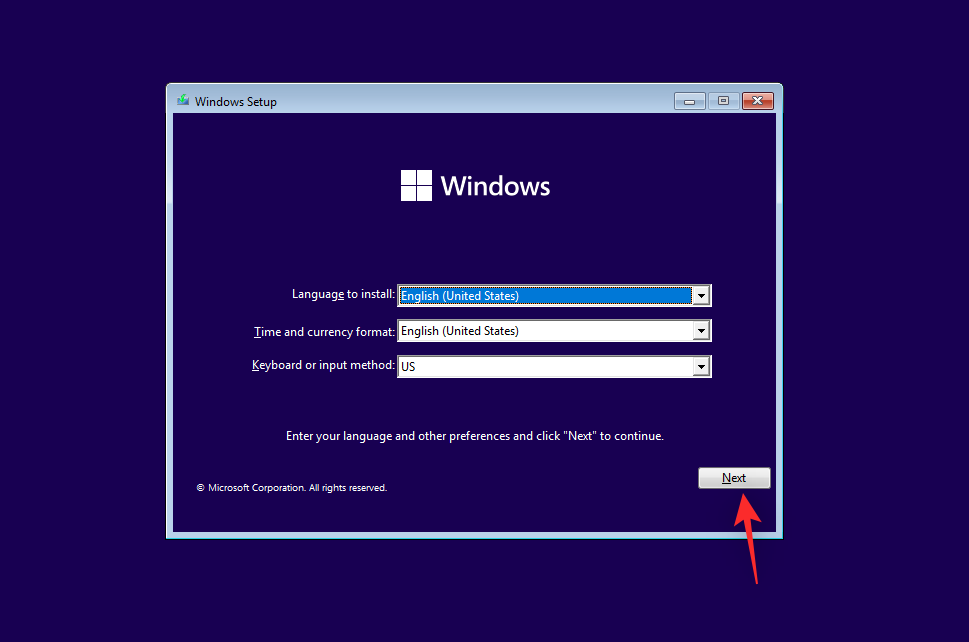
Teraz kliknite na Opraviť počítač .
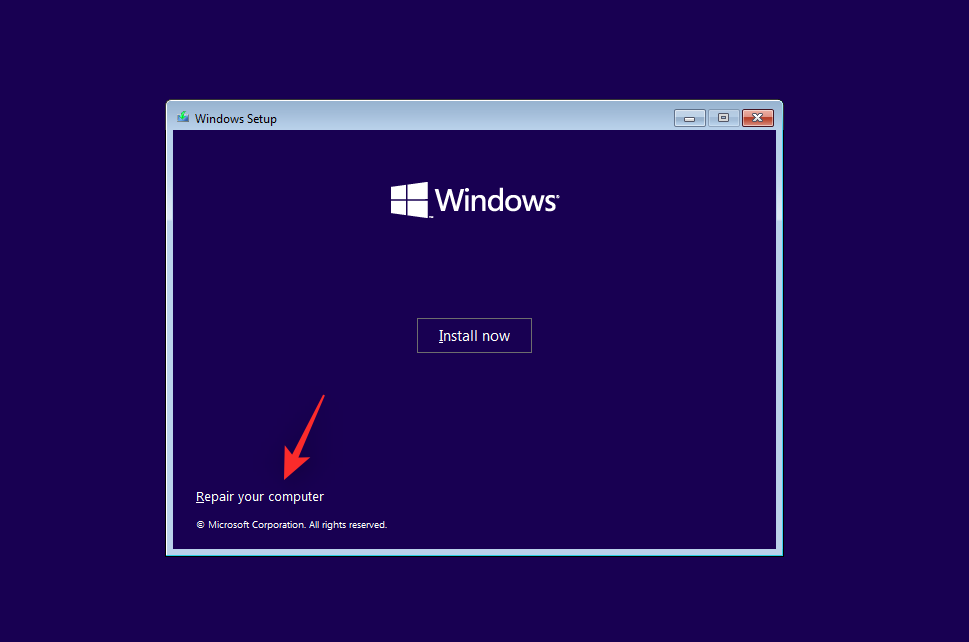
Po spustení do prostredia na obnovenie systému Windows kliknite na položku Riešenie problémov .
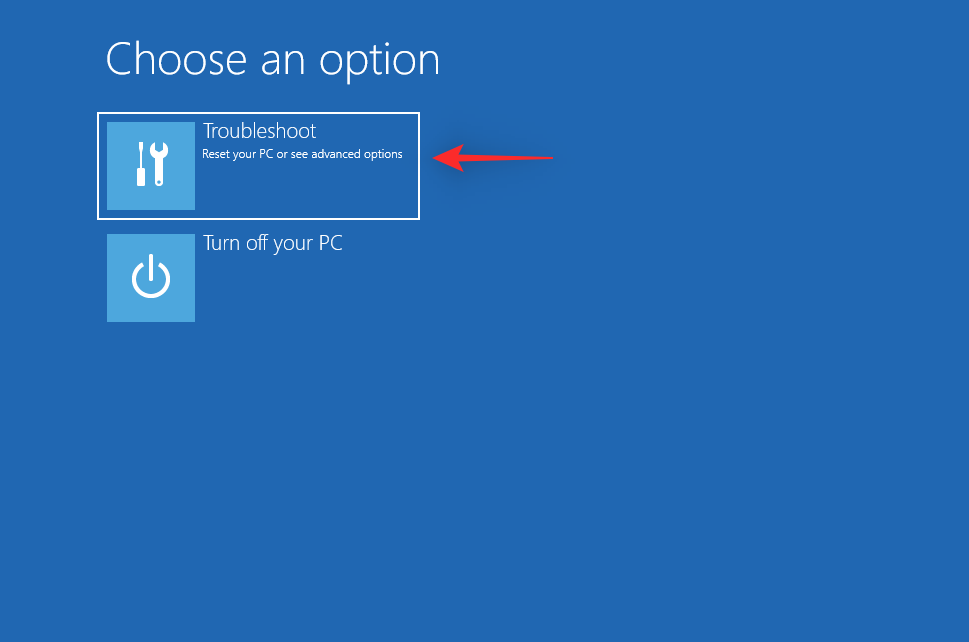
Kliknite na položku Rozšírené možnosti .
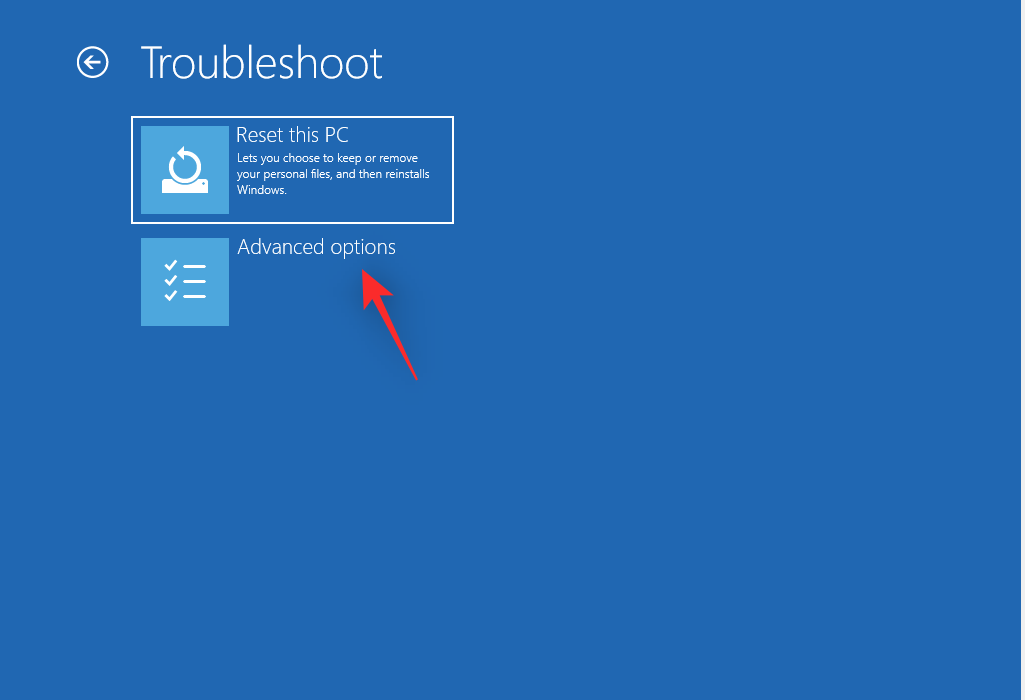
Teraz kliknite na Príkazový riadok .
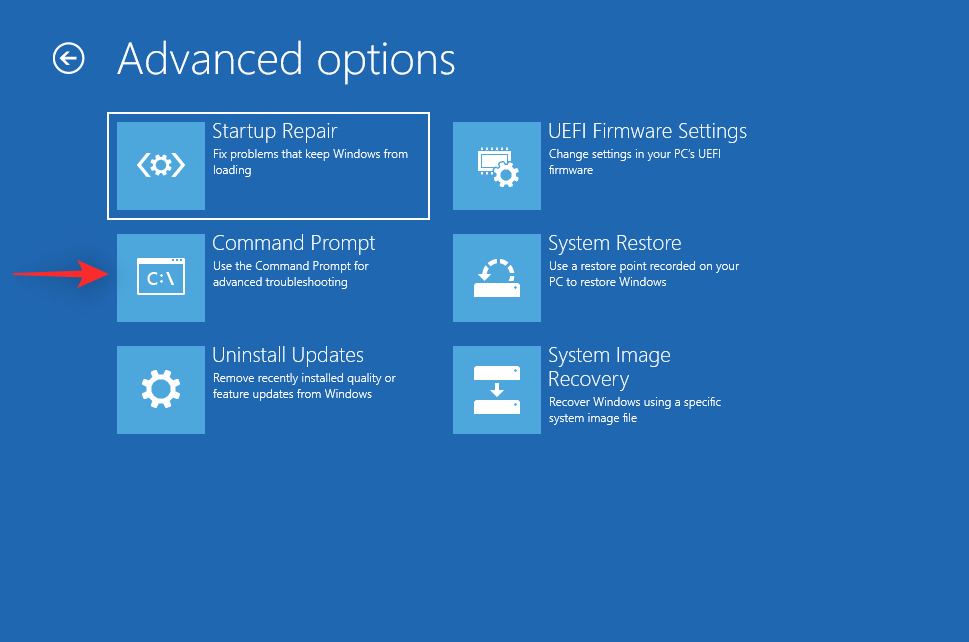
Teraz môžete pomocou nižšie uvedených príkazov odinštalovať nedávno nainštalované programy a aplikácie, o ktorých máte podozrenie, že spôsobujú BSOD neprístupného zavádzacieho zariadenia na vašom počítači. Zadajte nasledujúce a stlačte kláves Enter, aby ste mohli začať.
dir
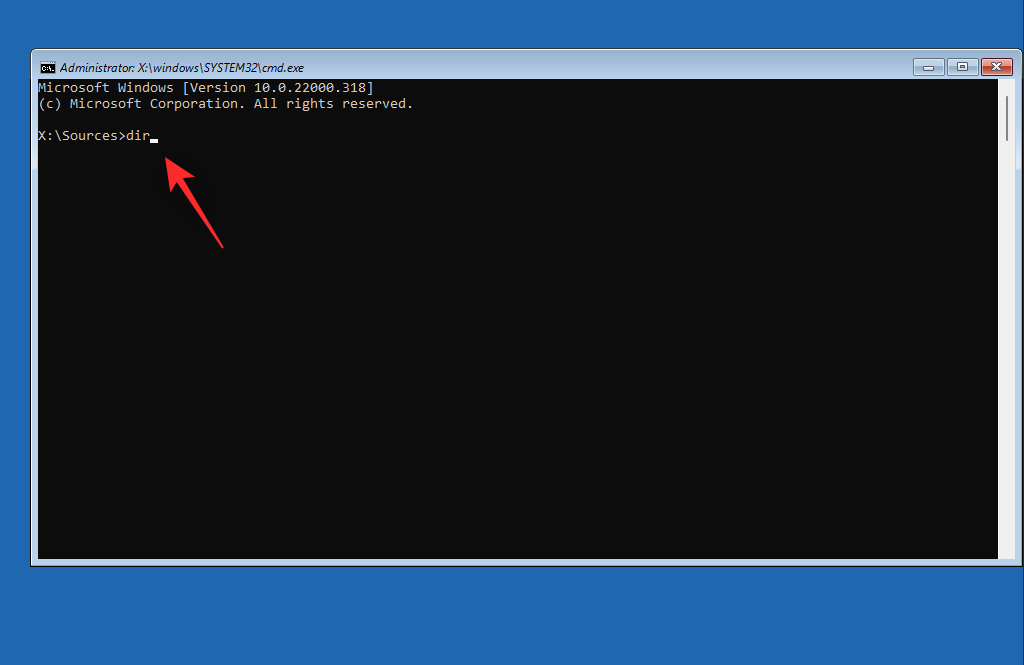
Teraz sa vám zobrazí jednotka a zväzok, kde je nainštalovaný systém Windows. Poznačte si písmeno jednotky a vykonajte nasledujúci príkaz. Nahraďte LTR písmenom jednotky, ktoré ste si poznačili skôr.
Dism /Image:LTR:\ /Get-Packages
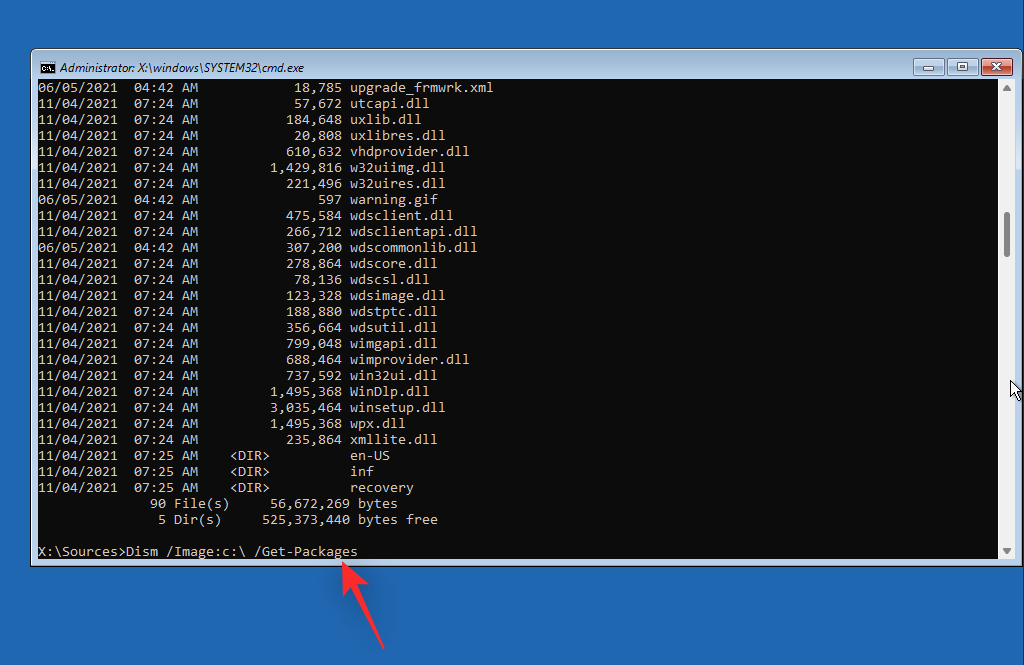
Teraz identifikujte program, ktorý chcete odstrániť z počítača, a poznačte si jeho názov. Na odinštalovanie z počítača použite nasledujúci príkaz. Nahraďte NAME názvom programu, ktorý ste si predtým poznačili. Podobne nahraďte LTR písmenom jednotky, na ktorej je nainštalovaný systém Windows.
exe /image:LTR:\/remove-package/packagename:NAME
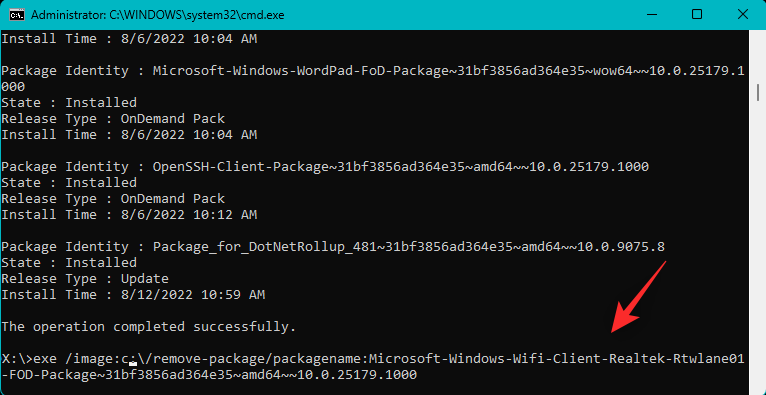
Vybraný program sa teraz odinštaluje z vášho počítača. Po odinštalovaní použite nasledujúci príkaz na zatvorenie CMD.
exit
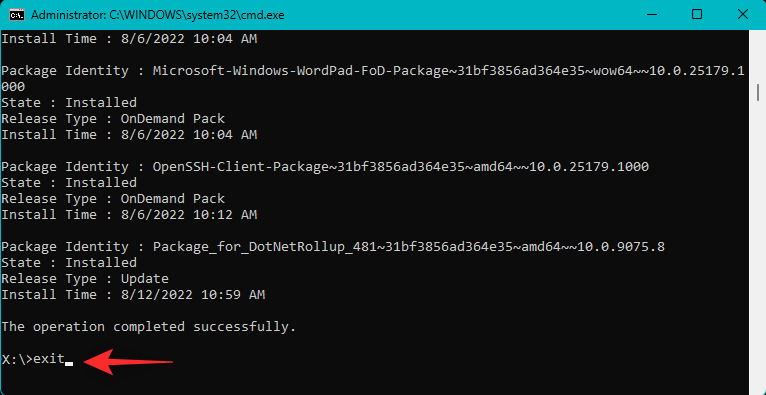
Teraz reštartujte počítač a zistite, či stále čelíte kódu zastavenia nedostupného zavádzacieho zariadenia , keď narazíte na BSOD. Ak problémy spôsoboval nedávno nainštalovaný program, mal by byť teraz opravený.
Oprava 2: Skúste prepnúť režim SATA v systéme BIOS
Teraz vám odporúčame prepnúť režim SATA v systéme BIOS, najmä ak máte systém Intel. Reštartujte počítač a pomocou klávesu F2 spustite ponuku systému BIOS. Kľúč systému BIOS relevantný pre vášho OEM nájdete na tomto odkaze od nás. Keď ste v systéme BIOS, prepnite režim SATA na AHCI alebo naopak. V závislosti od vášho počítača môžete mať k dispozícii nasledujúce možnosti.
a viac. Cieľom je prepnúť na iný režim a zistiť, ktorý z nich vám najlepšie vyhovuje. Prepínanie a prepínanie režimov môže niekedy pomôcť vyriešiť problémy so zavádzacou jednotkou, najmä ak váš BIOS čelí chybe.
Oprava 3: Zrušte čakajúce aktualizácie systému Windows
Teraz vám odporúčame zrušiť všetky čakajúce aktualizácie systému Windows, ktoré sa môžu pokúšať nainštalovať počas procesu zavádzania, a tak zabrániť systému Windows v prístupe k zavádzacej jednotke. Použite nižšie uvedené kroky, ktoré vám pomôžu spolu s procesom.
Spustite režim obnovenia pomocou preferovanej metódy a spustite CMD.
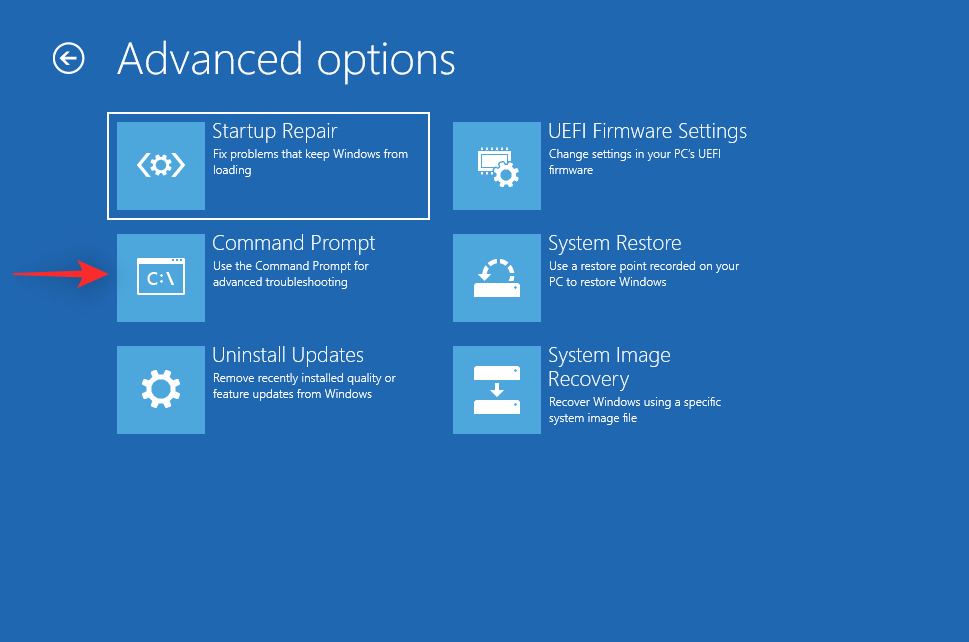
Zadajte nasledujúce a stlačte kláves Enter.
reg load HKLM\temp c:\windows
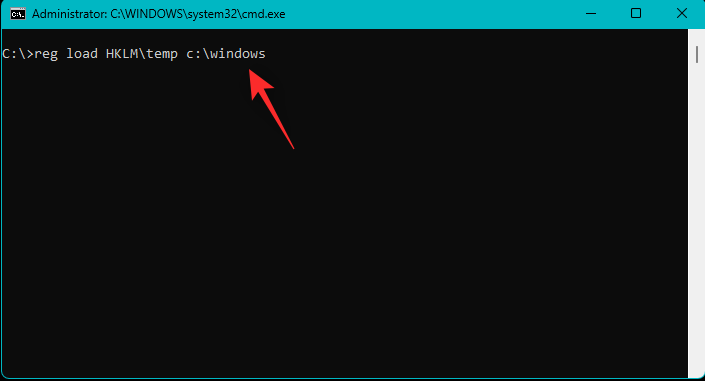
Teraz vykonajte nasledujúci príkaz.
system32\config

Následne vykonajte nasledujúci príkaz.
software
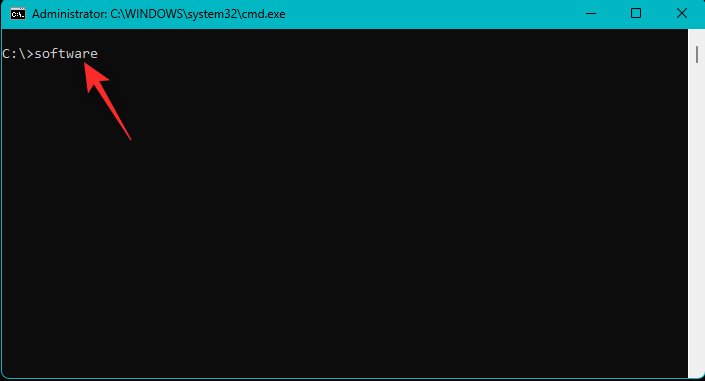
Teraz použite nasledujúci príkaz na odstránenie kľúča databázy Registry čakajúcej na aktualizáciu.
reg delete "HKLM\temp\Microsoft\Windows\CurrentVersion\Component Based Servicing\SessionsPending"/v exclusive
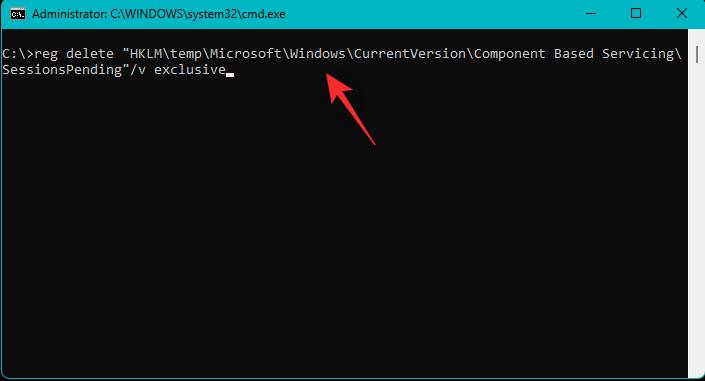
Na uvoľnenie registra použite nasledujúci príkaz.
reg unload HKLM\temp
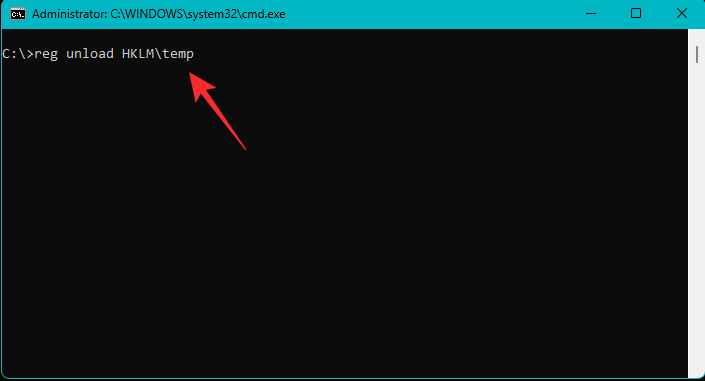
Teraz zadajte nasledujúci príkaz na zobrazenie dostupných aktualizácií na vašom počítači. Ak je to možné , nahraďte písmeno c písmenom pre vašu zavádzaciu jednotku.
dism /image:c:\ /get-packages
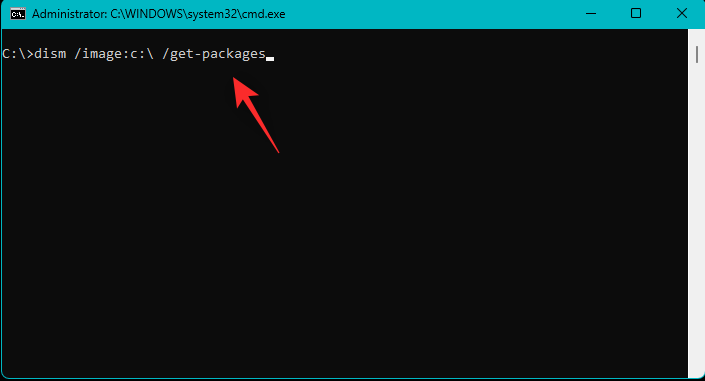
Vyhľadajte aktualizácie so značkou čakajúca na inštaláciu . Po nájdení si zapíšte ich mená. Po dokončení zadajte nasledujúce a stlačte kláves Enter.
MKDIR C:\temp\packages
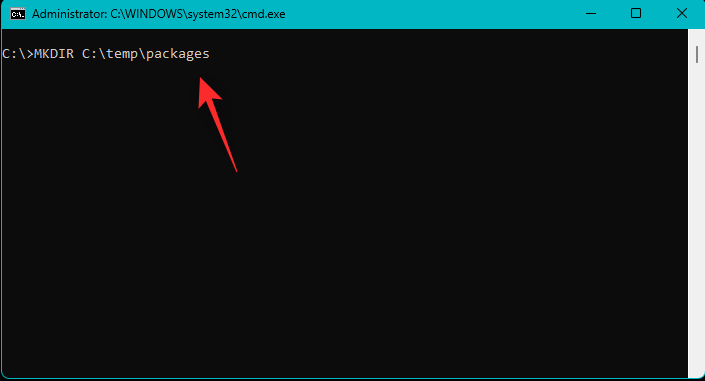
Teraz zadajte nasledujúce a stlačením klávesu Enter vykonajte príkaz. Nahraďte NAME názvom aktualizačného balíka, ktorý ste si predtým poznačili. Ak je to možné , nahraďte c: písmenom pre vašu zavádzaciu jednotku.
dism /image:c:\ /remove-package /packagename:NAME /scratchdir:c:\temp\packages
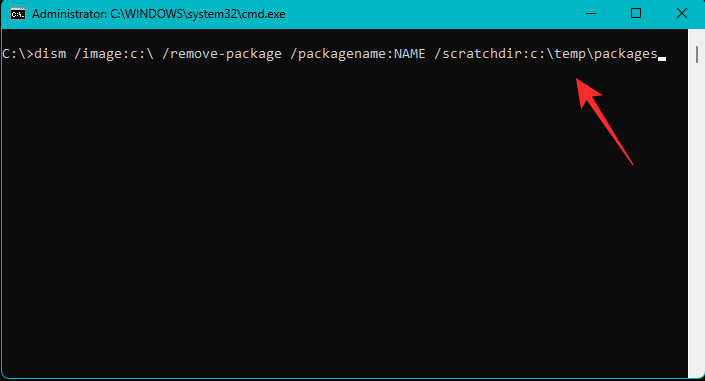
Opakujte vyššie uvedené kroky pre ďalšie čakajúce aktualizácie v počítači. Po dokončení použite nasledujúci príkaz na zatvorenie CMD.
exit
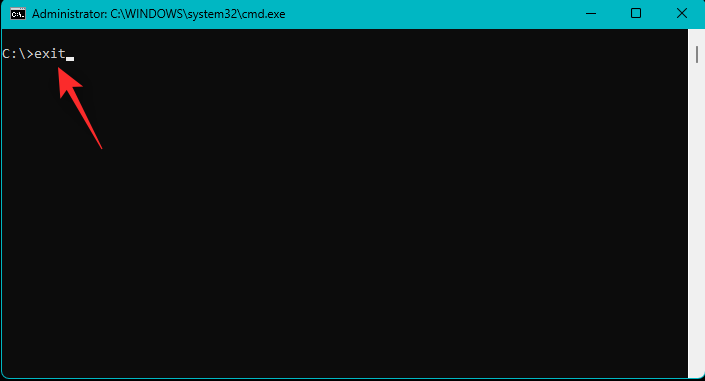
Reštartujte počítač a teraz by ste mali byť schopní zaviesť systém Windows 11, ak boli príčinou vášho BSOD čakajúce aktualizácie.
Oprava 4: Spustite Chkdsk
Spustite režim obnovenia v počítači pomocou požadovanej metódy a spustite príkazový riadok .
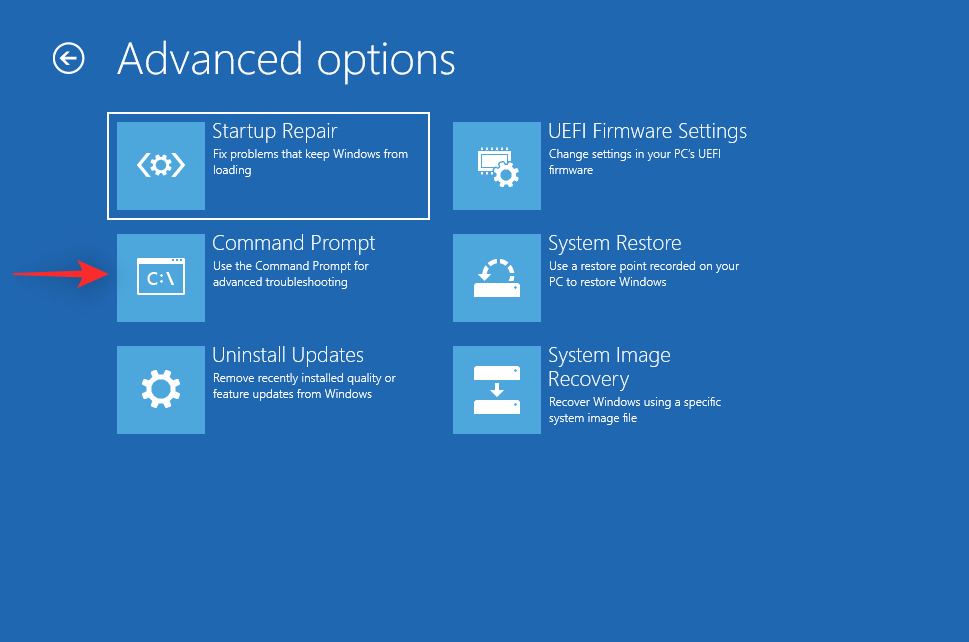
Teraz použite nasledujúci príkaz na spustenie Chkdsk. Ak je to možné, nahraďte c: písmenom pre vašu zavádzaciu jednotku.
chkdsk /f /r c:
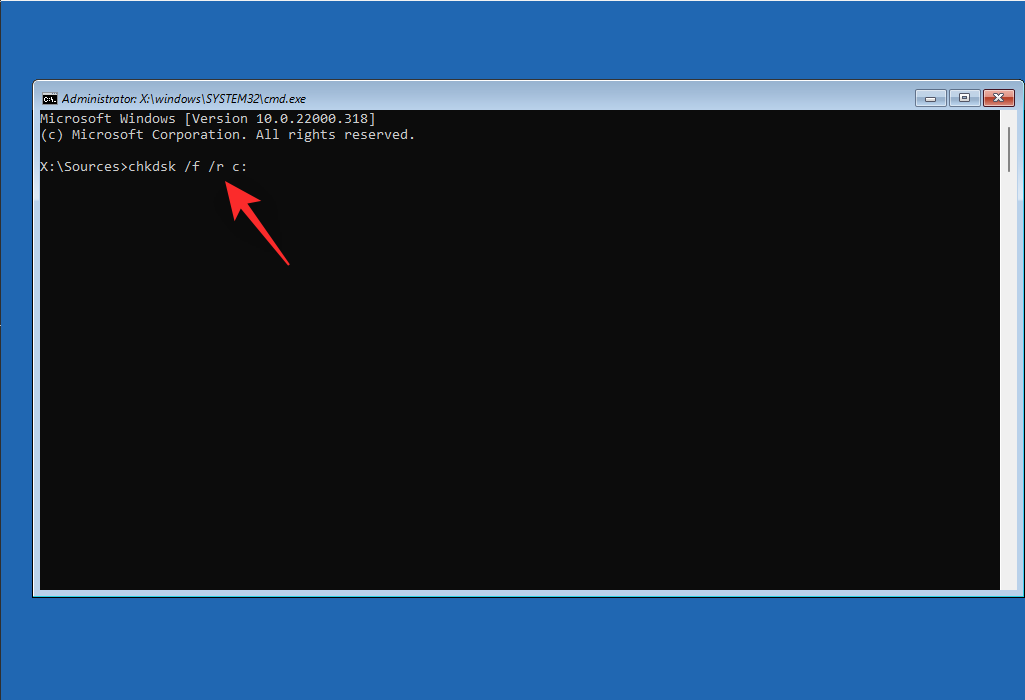
Po dokončení použite nasledujúci príkaz na zatvorenie CMD.
exit
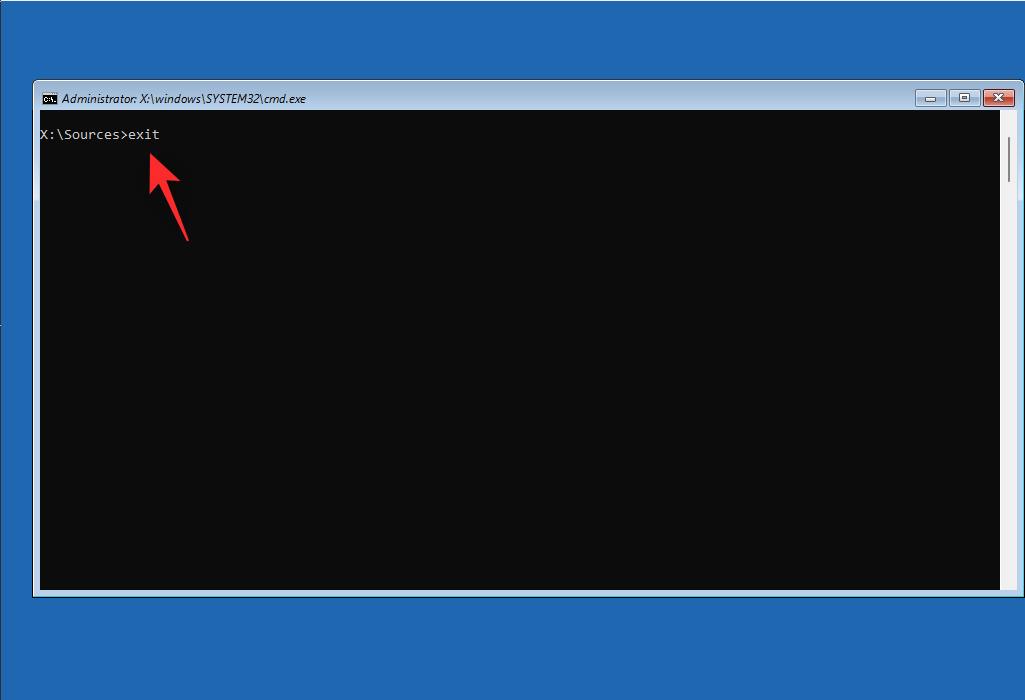
Reštartujte počítač a ak chybné sektory na zavádzacej jednotke spôsobovali na vašom počítači problém s nedostupným zavádzacím zariadením, teraz by to malo byť opravené.
Oprava 5: Spustite systém Windows v núdzovom režime
Teraz vám odporúčame skúsiť spustiť systém Windows v núdzovom režime. Ak môžete spustiť systém Windows v núdzovom režime, je pravdepodobné, že program alebo služba tretej strany spôsobuje problémy s vaším systémom a spôsobuje BSOD neprístupného zavádzacieho zariadenia . Postupujte podľa nižšie uvedených krokov, ktoré vám pomôžu s procesom.
Reštartujte počítač do režimu obnovenia pomocou preferovanej metódy. Kliknite na položku Riešenie problémov .
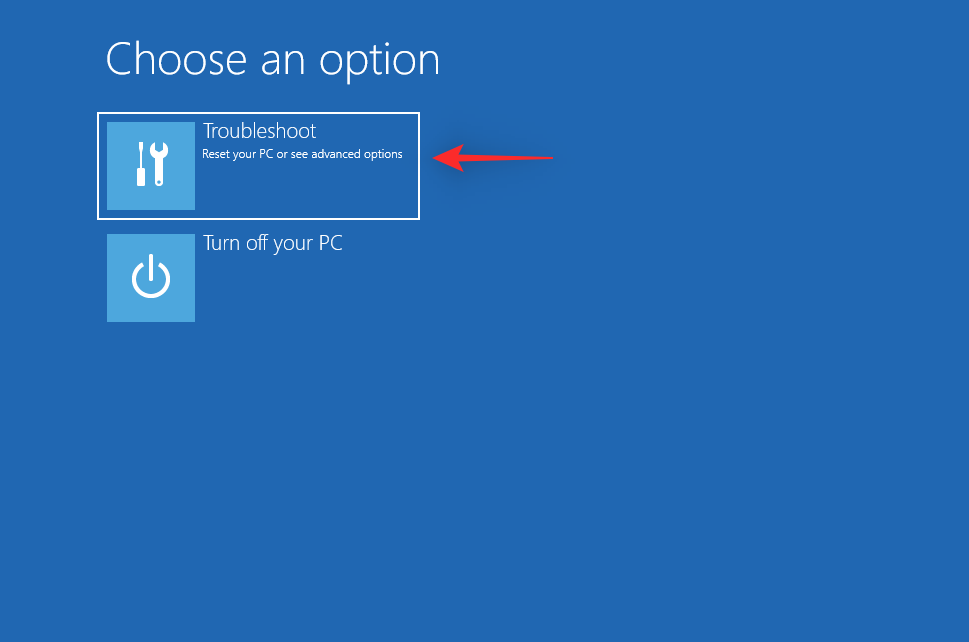
Teraz kliknite na položku Rozšírené možnosti .
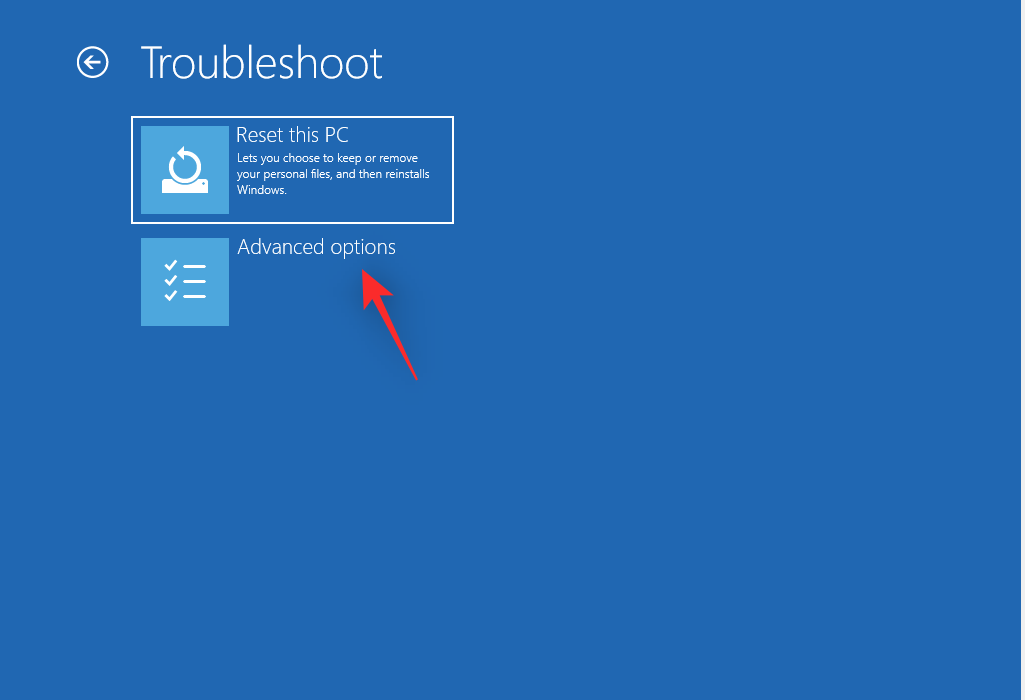
Kliknite na položku Nastavenia spustenia .
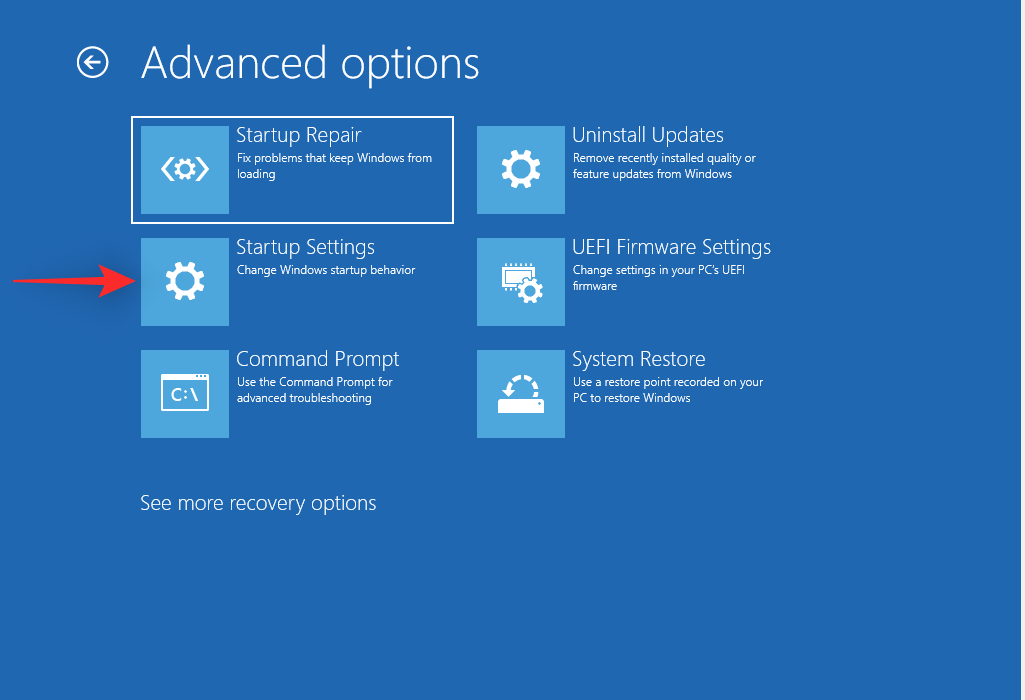
Kliknite na Reštartovať .
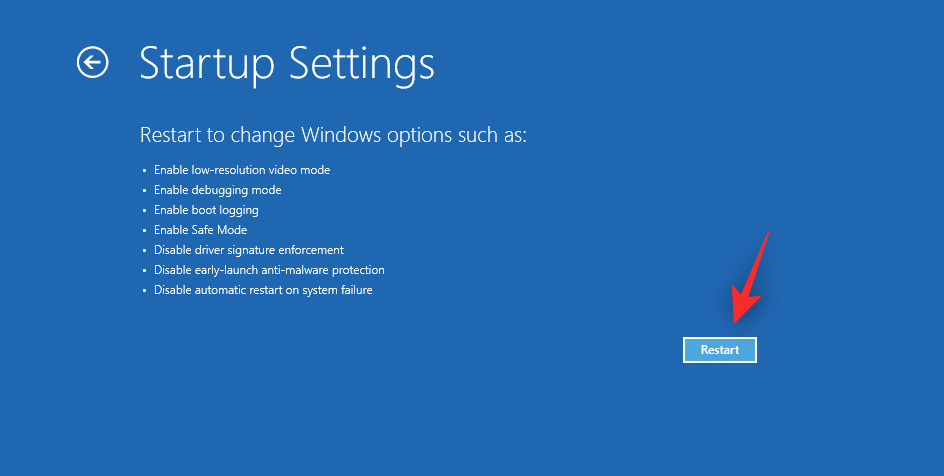
Váš počítač sa teraz reštartuje a zobrazí príslušné možnosti spustenia. Stlačením klávesu F4 alebo 4 na klávesnici spustíte systém Windows do núdzového režimu.
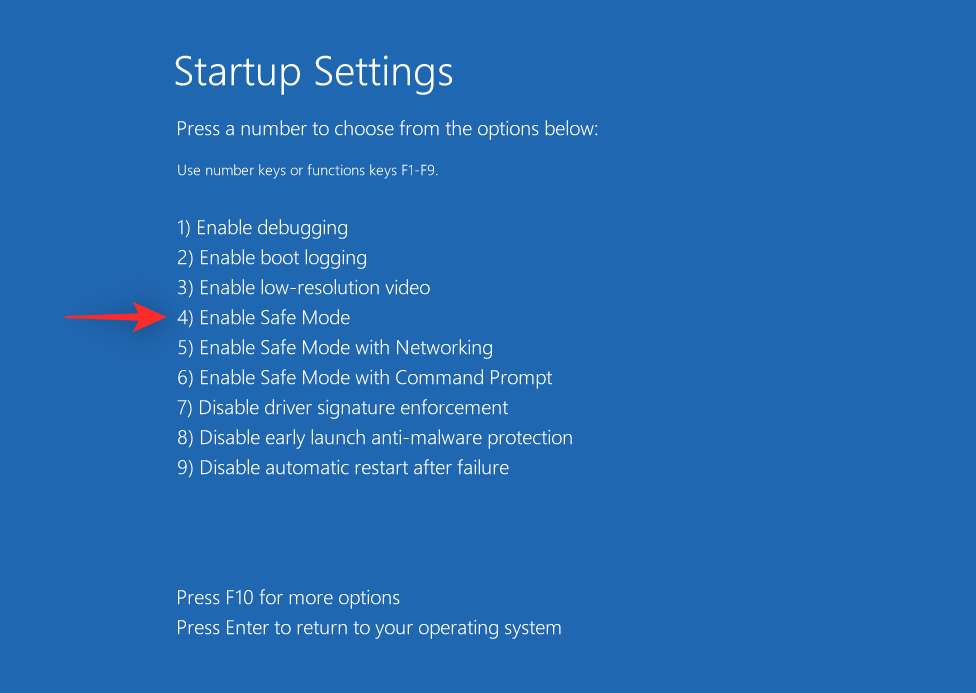
Ak sa vášmu počítaču podarí spustiť systém Windows v núdzovom režime, môžete problém vyriešiť diagnostikou a odstránením nedávno nainštalovaných programov tretích strán. Ak sa vám však nedarí zaviesť systém Windows, môžete pokračovať s ďalšími opravami uvedenými nižšie.
Oprava 6: Aktualizujte ovládače pre vaše radiče úložiska
Zastarané alebo chybné ovládače radiča ukladacieho priestoru môžu tiež zabrániť počítaču v prístupe k zavádzacej jednotke. Nedávna aktualizácia systému BIOS mohla viesť k nekompatibilite alebo nedávna aktualizácia ovládača mohla čeliť nediagnostikovaným chybám. Nasledujúce kroky vám pomôžu odstrániť chybné ovládače a nainštalovať známe funkčné ovládače pre vaše radiče úložiska.
Poznámka: Pred pokračovaním v tejto príručke si budete musieť stiahnuť alebo získať príslušné ovládače pre váš radič úložiska a preniesť ich do USB pripojenia k počítaču.
Reštartujte počítač v režime obnovenia pomocou preferovanej metódy a spustite príkazový riadok .
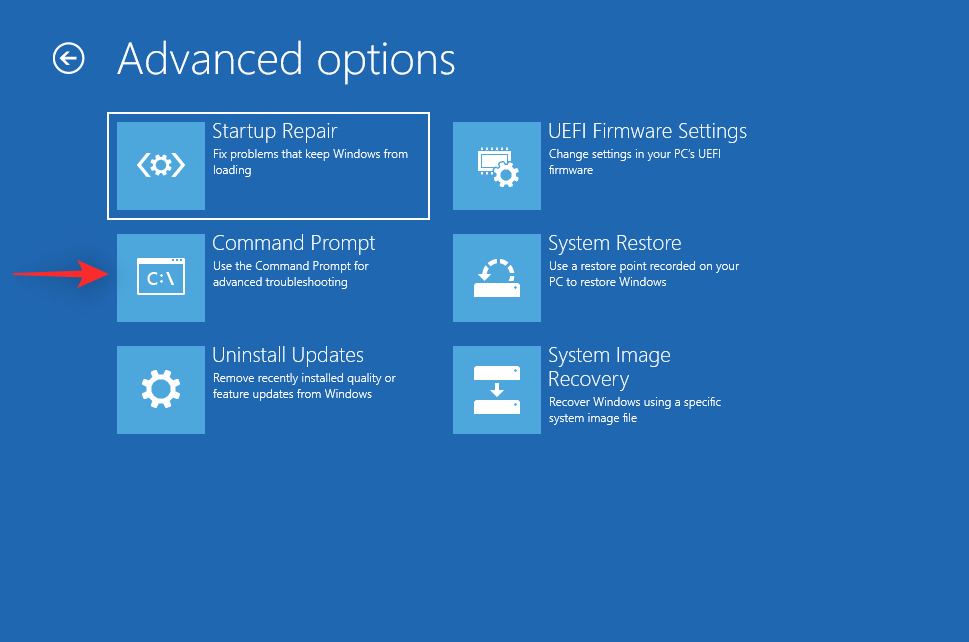
Teraz použite nasledujúci príkaz na získanie zoznamu všetkých ovládačov nainštalovaných na vašom počítači.
pnputil -e > C:\drivers.txt
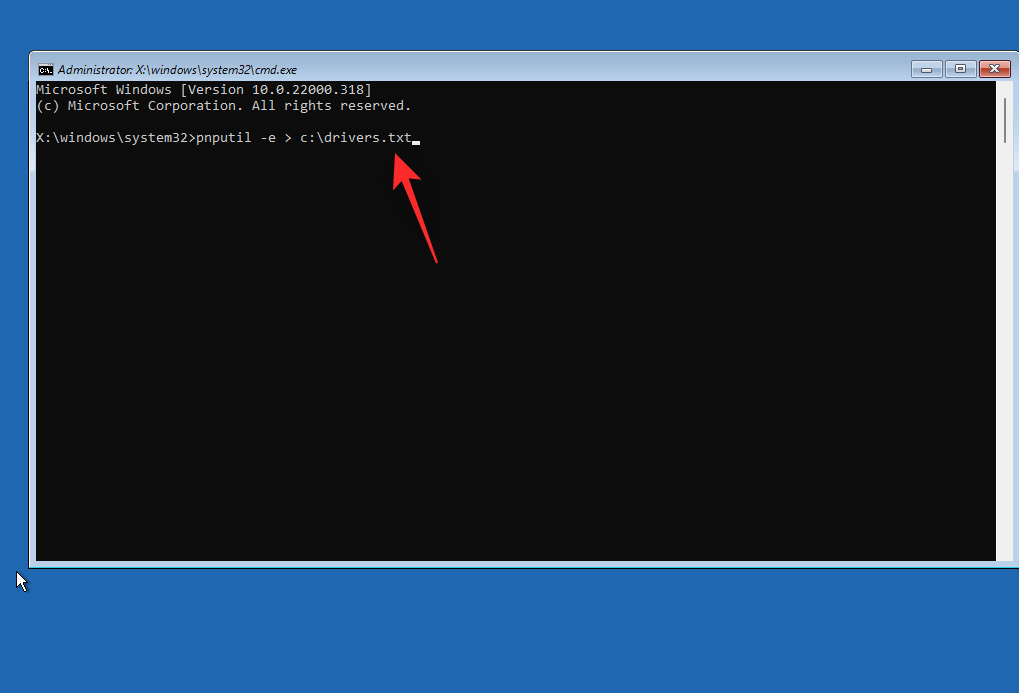
Na zobrazenie zoznamu všetkých ovládačov nainštalovaných na vašom PC použite nasledujúci príkaz.
type C:\drivers.txt
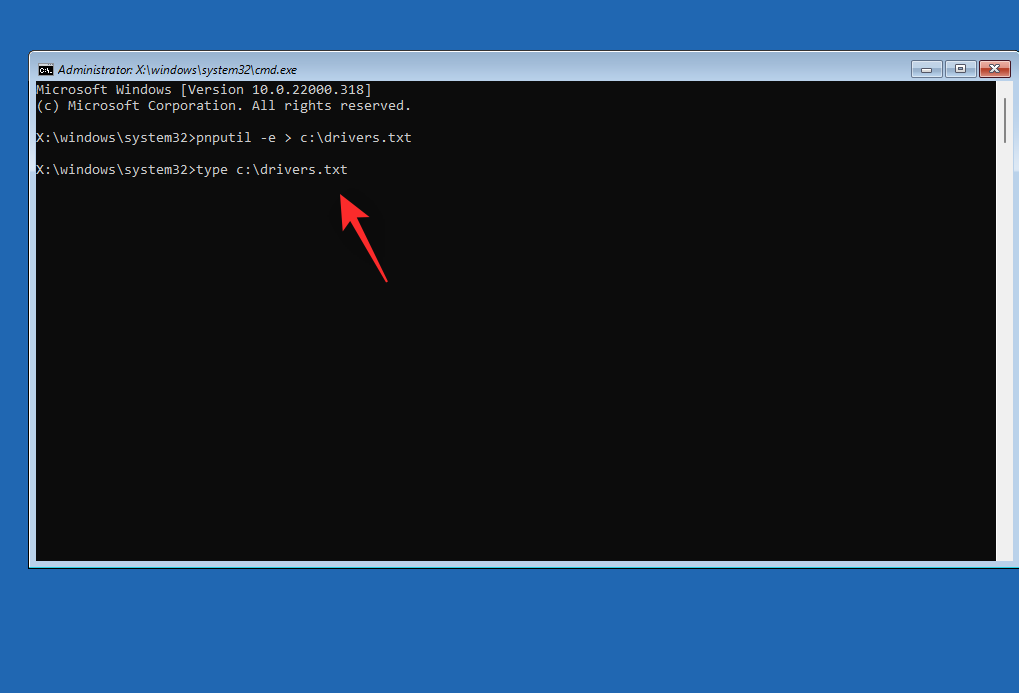
Teraz identifikujte ovládače radiča úložiska zo zoznamu na obrazovke a poznačte si jeho Publikovaný názov . Na odstránenie ovládača použite nasledujúci príkaz. Nahraďte NAME menom, ktoré ste si predtým poznačili.
pnputil.exe -d NAME.inf
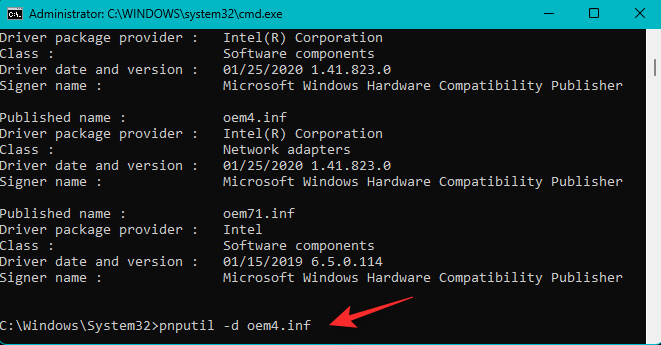
Po odstránení použite príkaz nižšie na inštaláciu príslušného ovládača z vášho USB. Nahraďte LTR písmenom jednotky pre vaše USB a NAME názvom vášho ovládača v USB.
pnputil.exe -a LTR:\NAME.INF
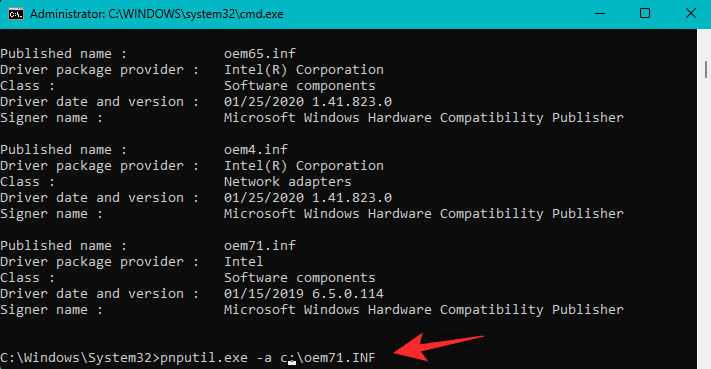
Teraz použite nasledujúci príkaz na zatvorenie CMD.
exit
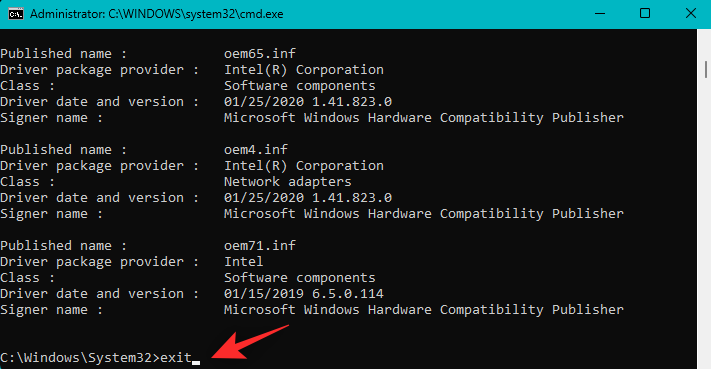
Reštartujte počítač a skúste normálne zaviesť systém Windows. Ak boli príčinou vášho problému chybné ovládače radiča úložiska, mali by ste to teraz opraviť na vašom počítači.
Pomocou príkazov bootrec.exe môžete skúsiť vyriešiť problémy so zavádzacou ponukou systému Windows. Použite nižšie uvedené kroky, ktoré vám pomôžu spolu s procesom.
Reštartujte počítač v režime obnovenia a spustite príkazový riadok .
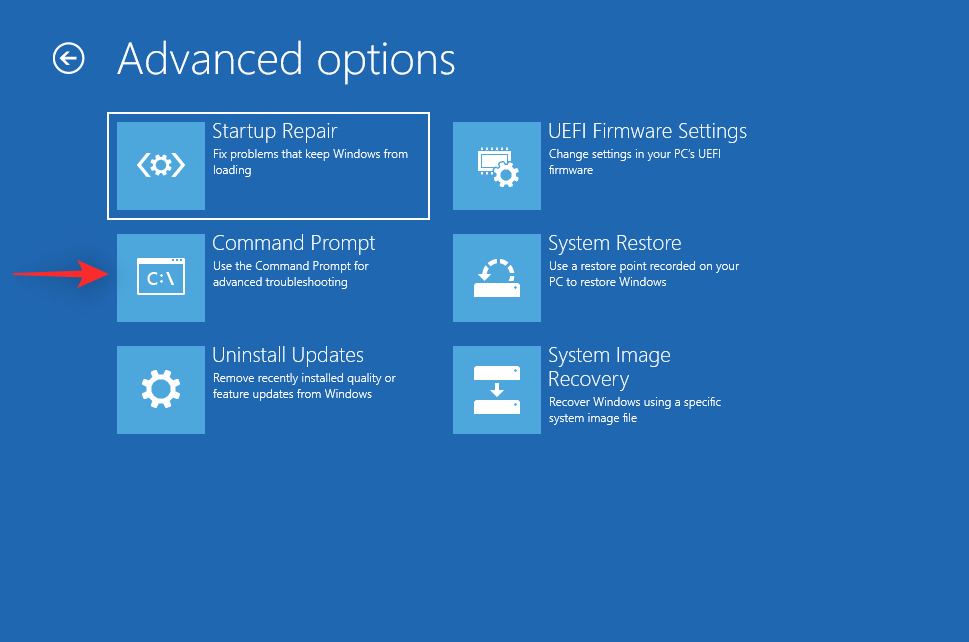
Zadajte nasledujúci príkaz a stlačte kláves Enter.
bootrec.exe /rebuildbcd
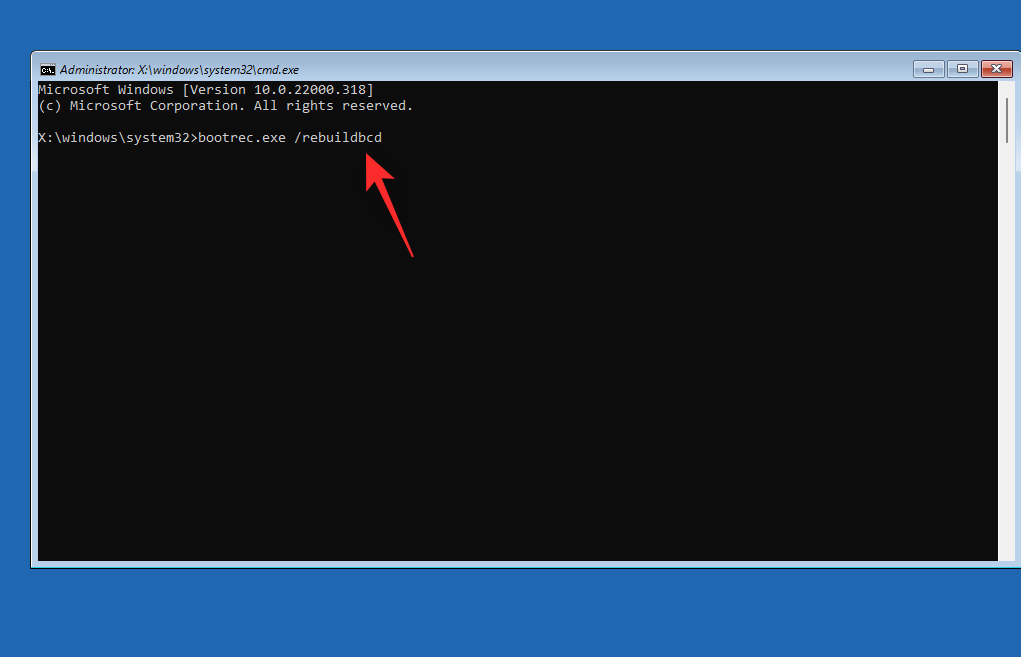
Ďalej vykonajte nasledujúci príkaz.
bootrec.exe /fixmbr
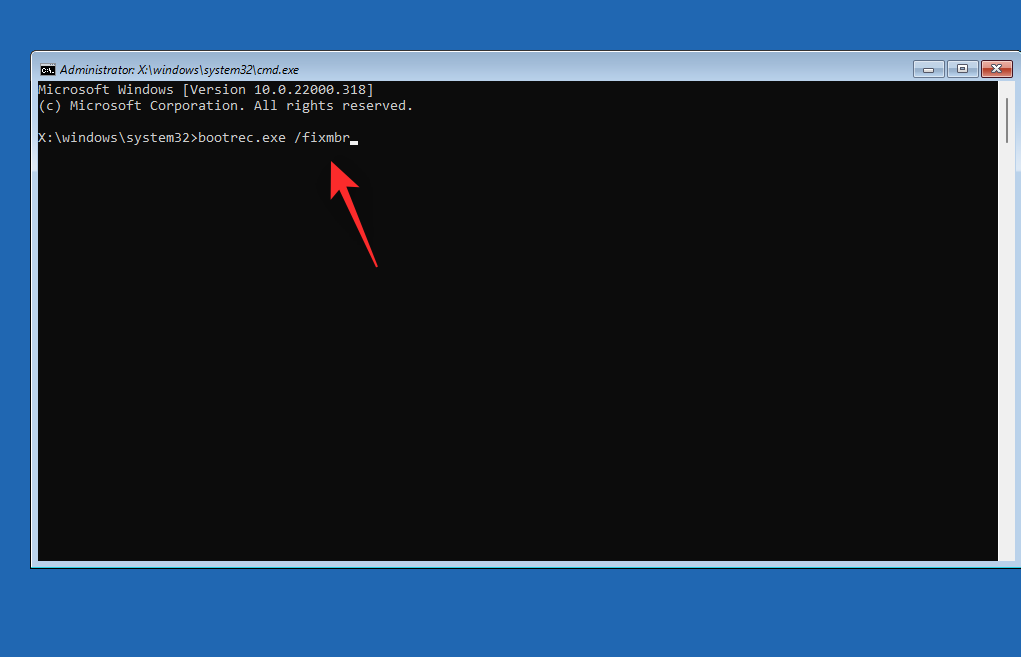
Nakoniec vykonajte nasledujúci príkaz na opravu poradia zavádzania.
bootrec.exe /fixboot
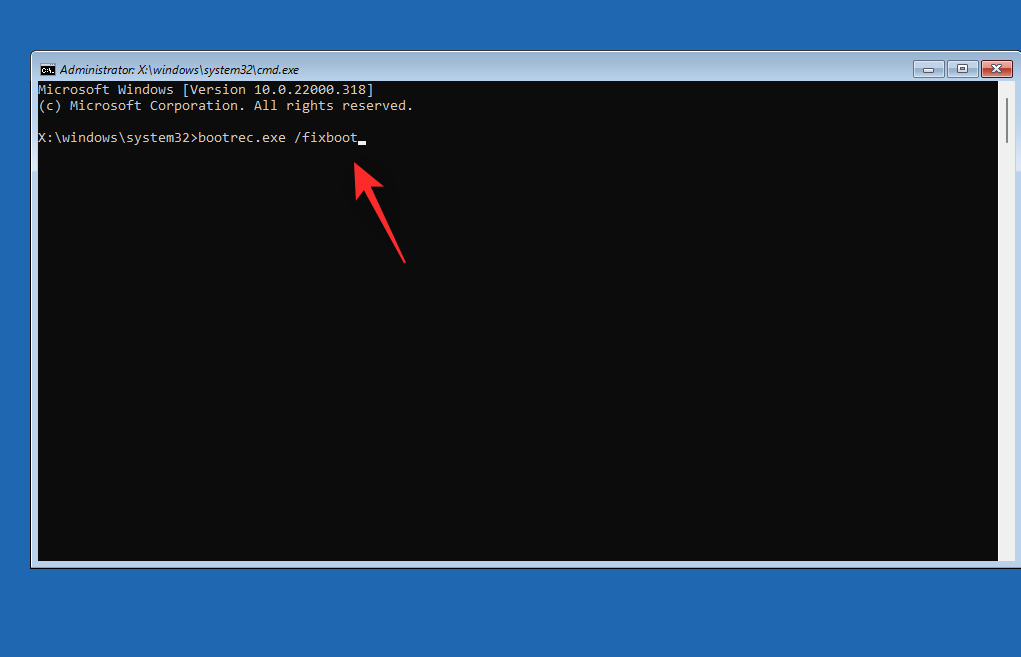
Na zatvorenie CMD použite nasledujúci príkaz.
exit
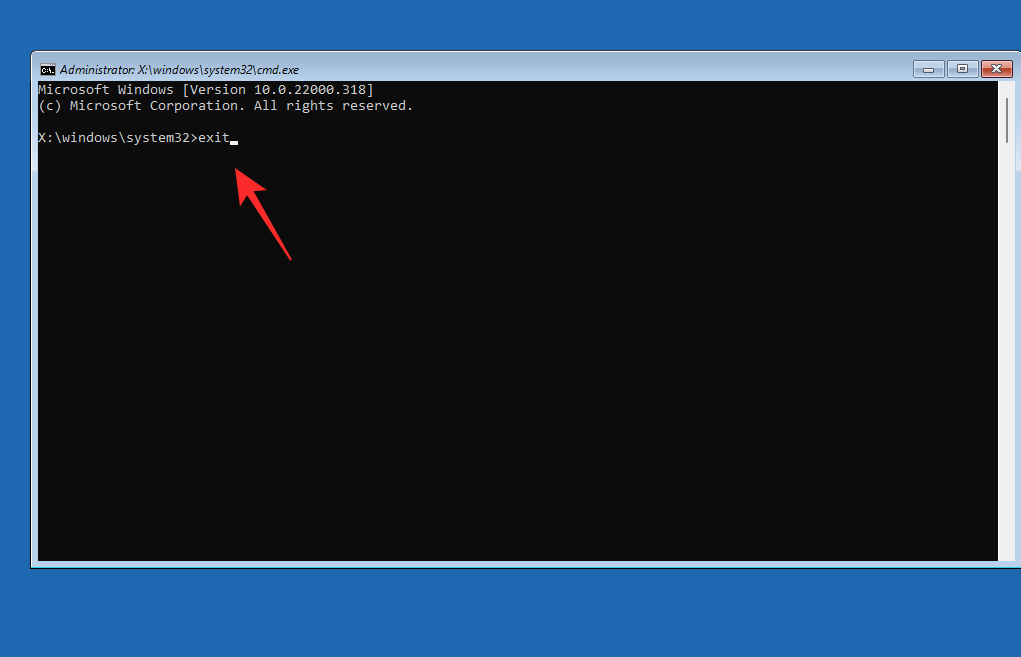
Reštartujte počítač a skúste spustiť systém Windows 11 ako zvyčajne. Ak vám problémy so zavádzacou ponukou bránili v zavádzaní, mali by ste to teraz vyriešiť vo vašom systéme.
Oprava 8: Spustite opravu pri spustení
Oprava spustenia je vstavaná pomôcka v režime obnovenia, ktorá vám môže pomôcť vyriešiť problémy so spustením v systéme Windows 11. Postupujte podľa krokov nižšie, ktoré vám pomôžu s procesom.
Reštartujte počítač do režimu obnovenia a kliknite na položku Riešenie problémov .
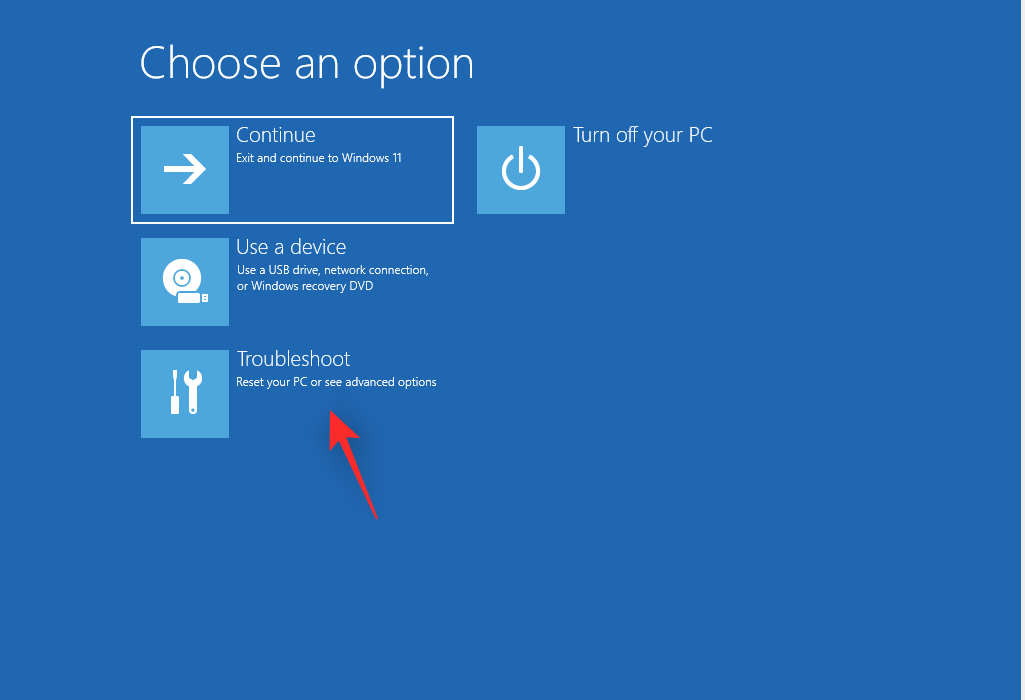
Teraz kliknite na položku Rozšírené možnosti .
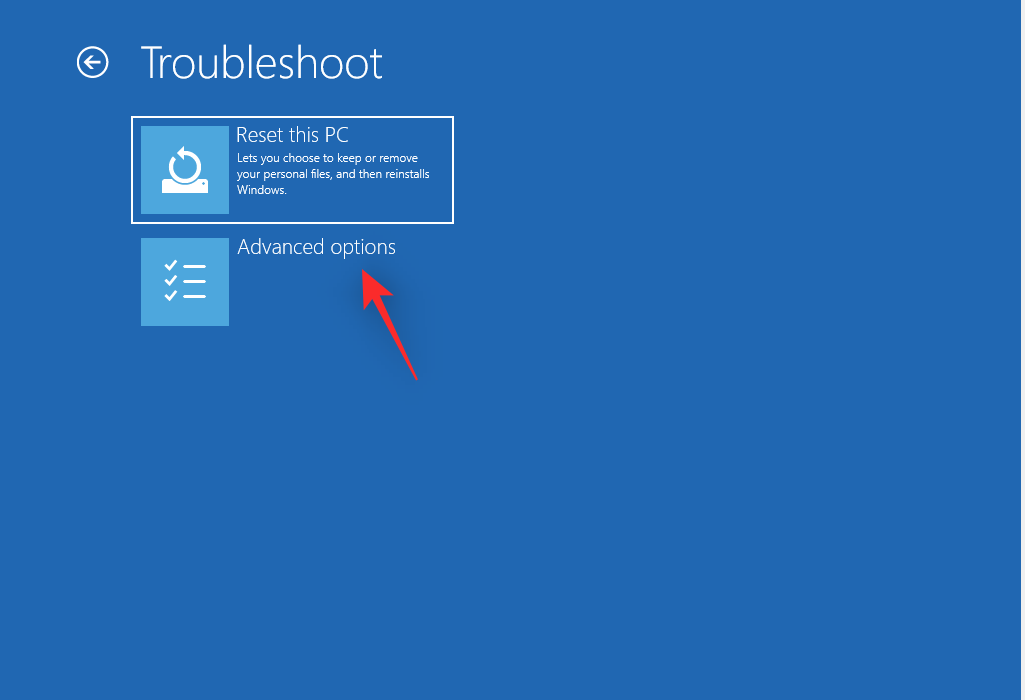
Kliknite na položku Oprava spustenia .
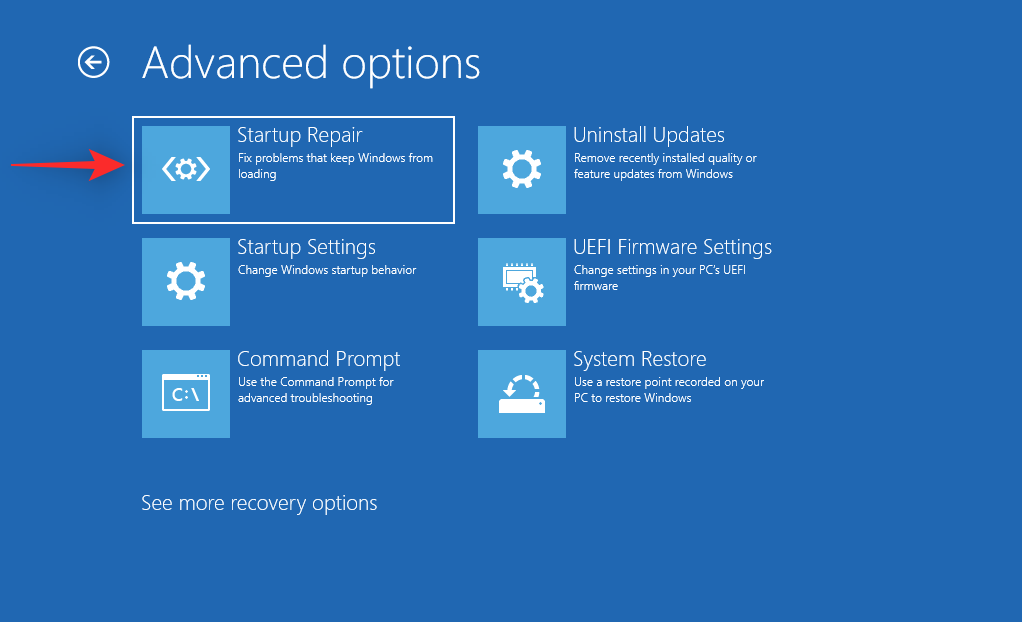
Prihláste sa do svojho používateľského účtu a potvrďte svoju identitu. Systém Windows sa teraz pokúsi automaticky vyriešiť problémy so spustením vášho systému. Po dokončení reštartujte počítač a teraz by ste mali byť schopní spustiť systém Windows, ak sa oprave po spustení podarilo vyriešiť váš problém.
Oprava 9: Použite Obnovovanie systému
Obnovenie systému vám môže pomôcť obnoviť váš počítač do predchádzajúceho bodu obnovenia, keď všetko fungovalo podľa plánu. Všetky nedávno nainštalované programy, služby a ovládače po bode obnovenia budú počas tohto procesu odstránené. Postupujte podľa nižšie uvedených krokov, ktoré vám pomôžu s procesom.
Reštartujte počítač do režimu obnovenia pomocou preferovanej metódy a kliknite na položku Riešenie problémov .
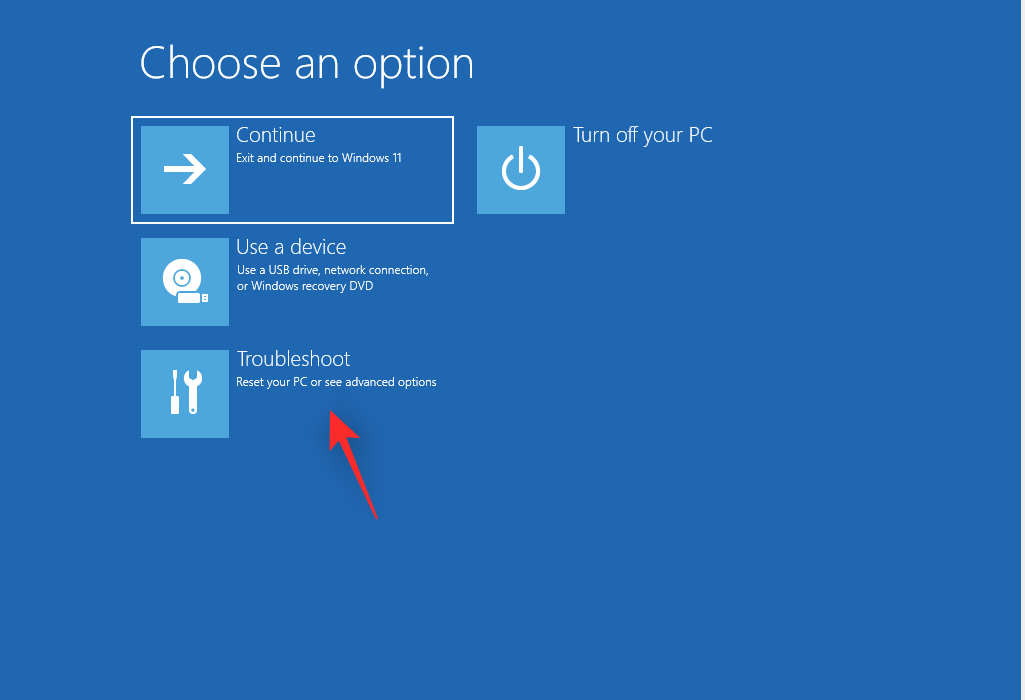
Kliknite na položku Rozšírené možnosti .
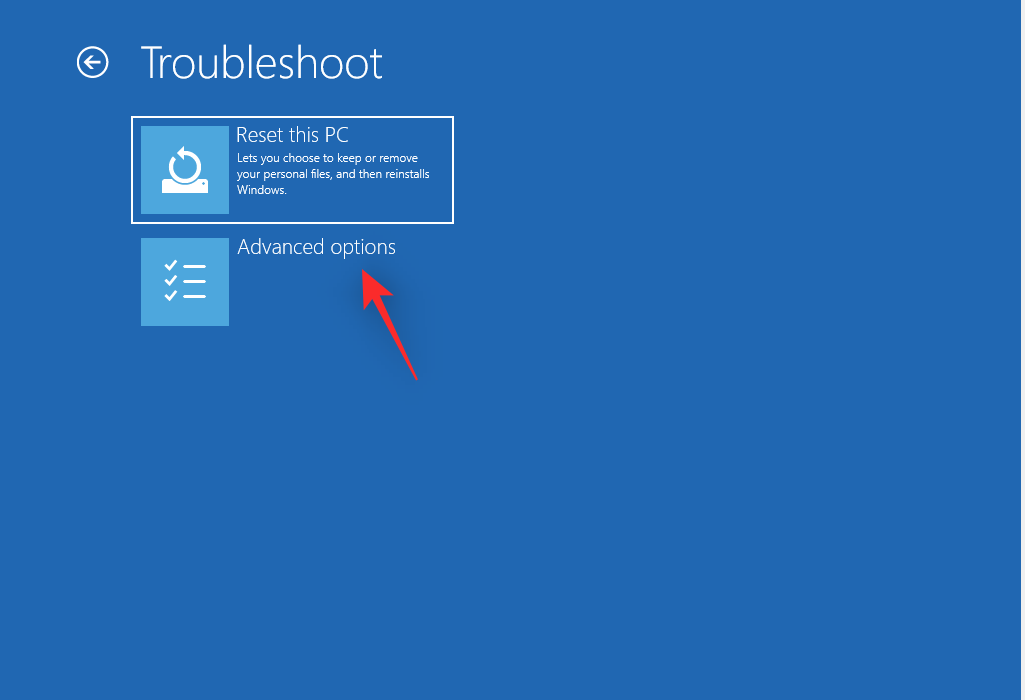
Teraz kliknite na Obnovenie systému .
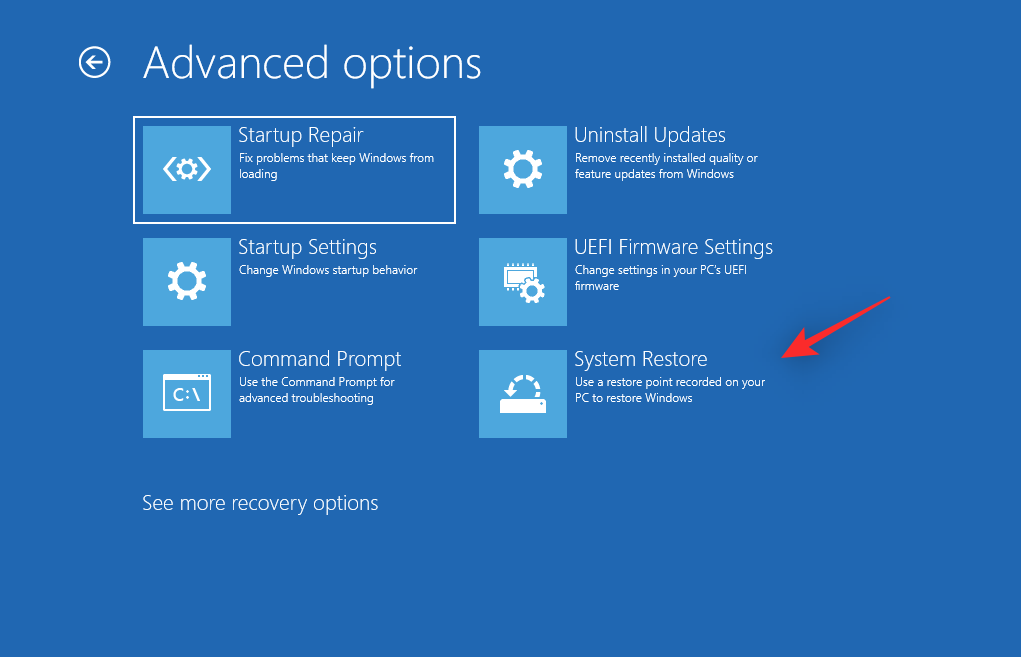
Kliknite a vyberte požadovaný používateľský účet a overte svoju identitu zadaním hesla. Obnovenie systému sa teraz spustí na vašom počítači. Kliknite na tlačidlo Ďalej .
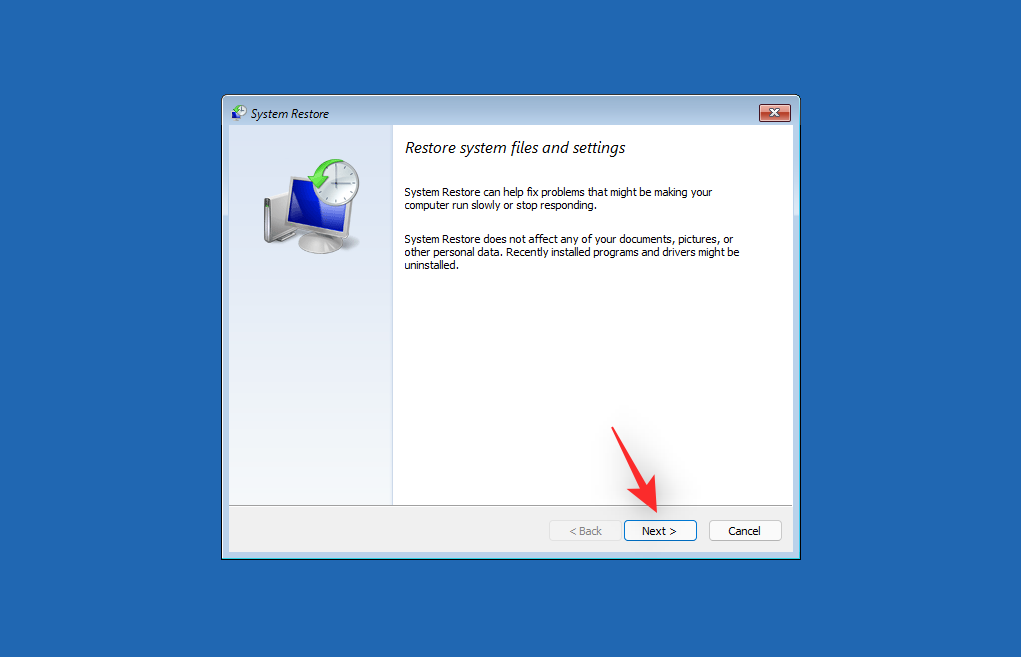
Teraz kliknite na Vybrať iný bod obnovenia, ak sa zobrazí výzva. Kliknite a vyberte požadovaný bod obnovenia, keď všetko na vašom počítači fungovalo podľa plánu.
Tip: Kliknutím na položku Vyhľadať ovplyvnené programy zobrazíte zoznam programov, ktoré budú počas tohto procesu z počítača odstránené.
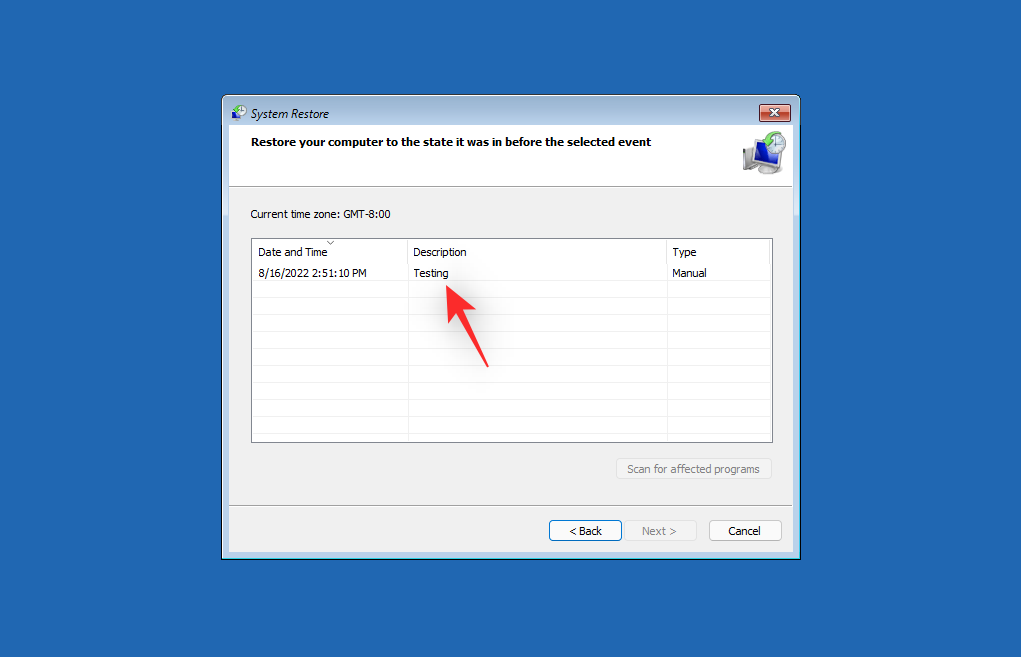
Kliknite na tlačidlo Ďalej .
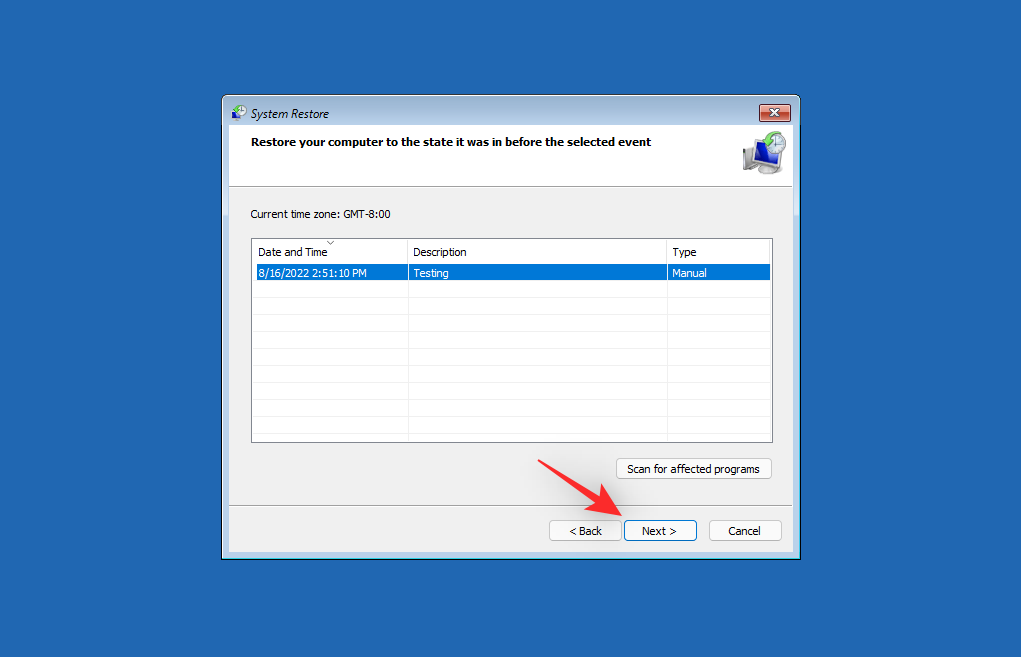
Teraz kliknite na Dokončiť .
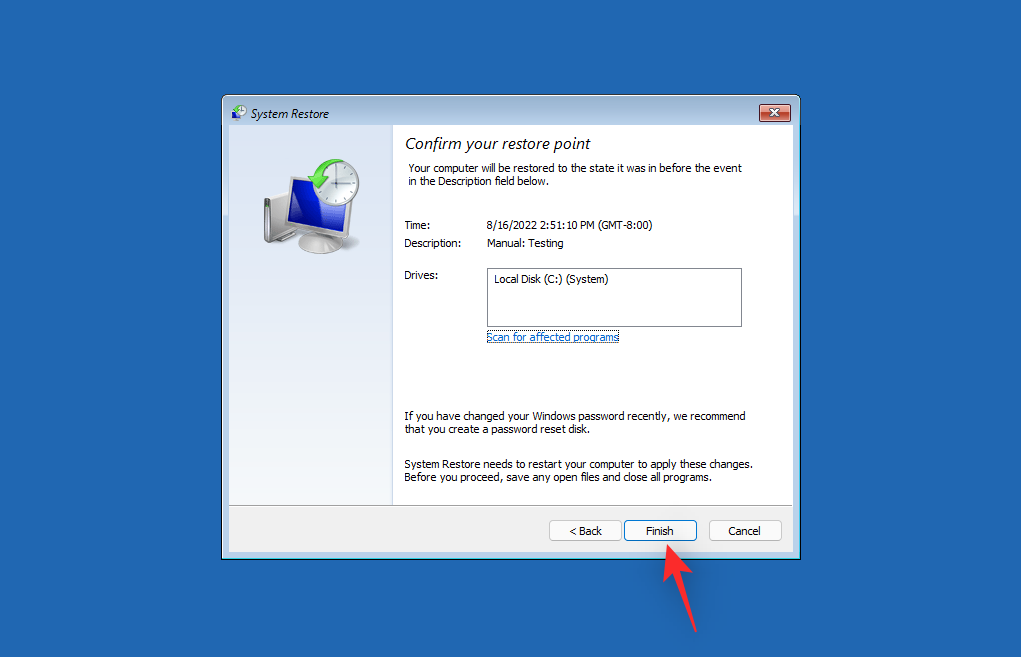
Váš počítač bude teraz obnovený do vybratého bodu obnovenia. Vo vašom systéme by ste už nemali čeliť BSOD neprístupného zavádzacieho zariadenia .
Oprava 10: Spustite skenovanie SFC & DISM
Reštartujte počítač do režimu obnovenia a spustite príkazový riadok .
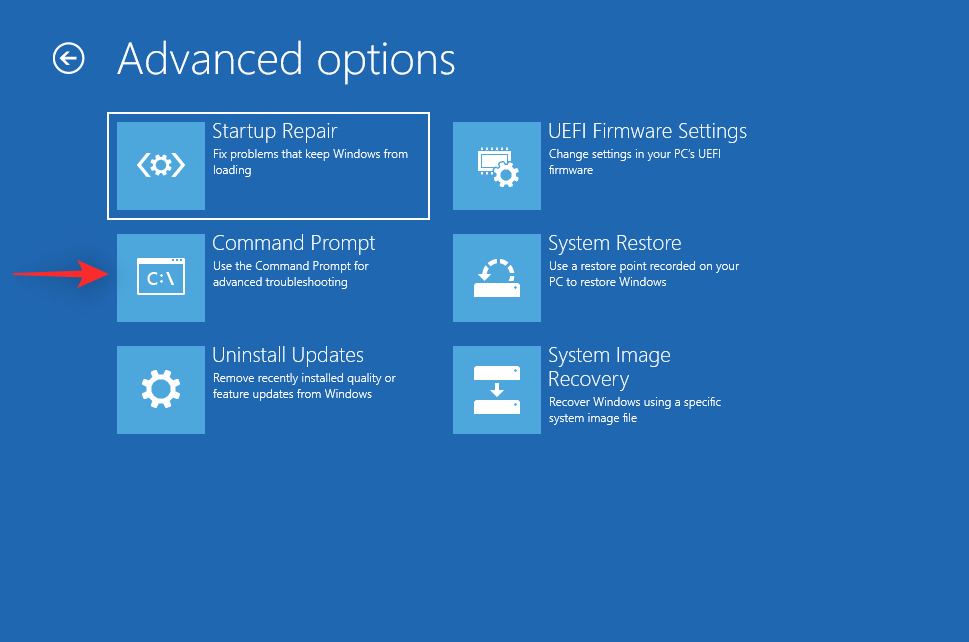
Teraz použite nasledujúci príkaz na spustenie skenovania SFC.
sfc /scannow
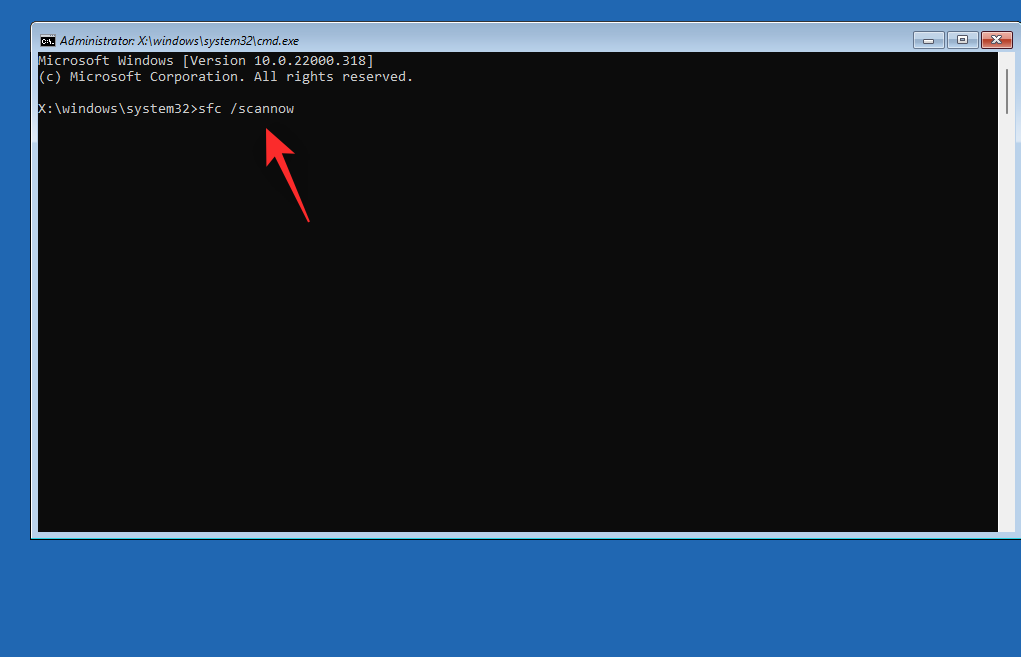
Po dokončení použite nasledujúci príkaz na obnovenie inštalačného obrazu systému Windows 11.
DISM /Cleanup-Image /RestoreHealth
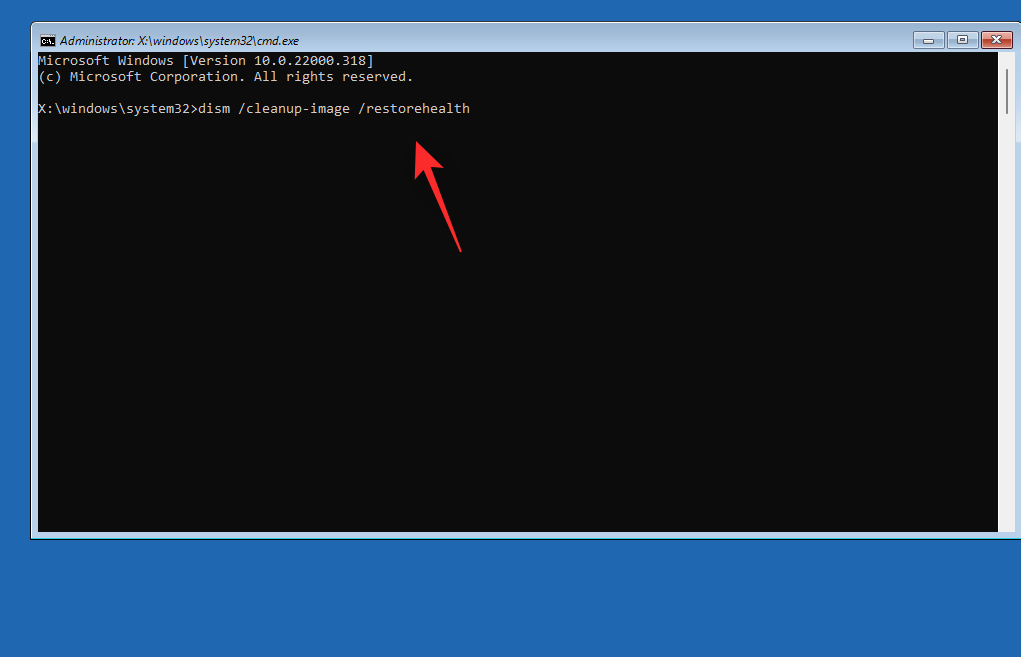
Po dokončení použite nasledujúci príkaz na zatvorenie CMD.
exit
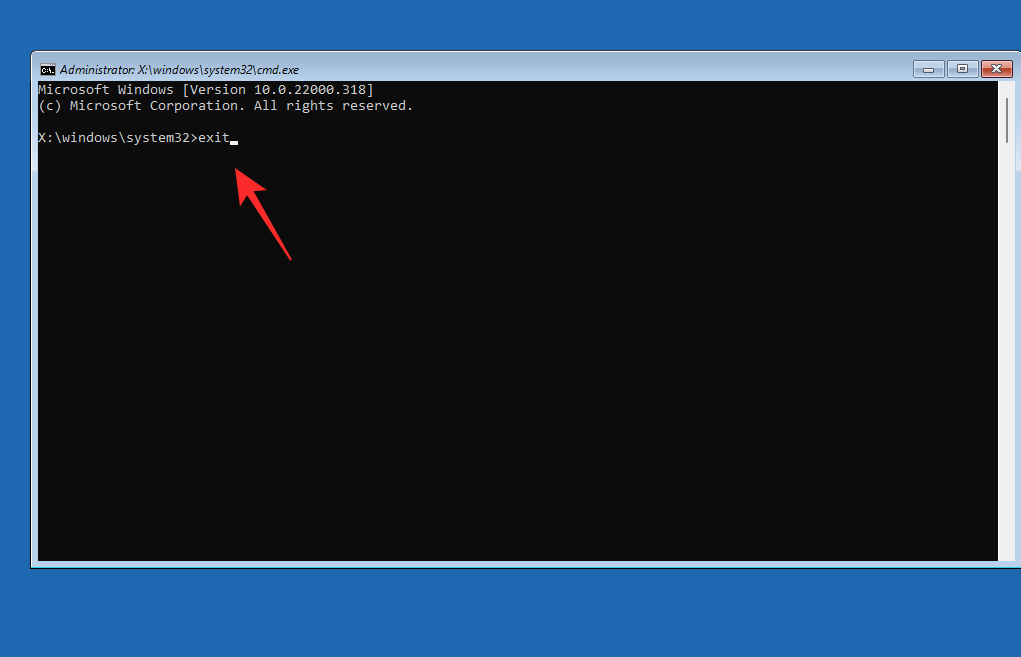
Reštartujte počítač a skúste zaviesť systém Windows 11 ako zvyčajne. Ak poškodené systémové súbory spôsobovali BSOD vo vašom systéme, problém by mal byť teraz vyriešený.
Oprava 11: Preflashujte systém BIOS
We now recommend you try reflashing your BIOS. You could be facing issues with an outdated or corrupted BIOS that might be facing bugs with your current hardware components. Reflashing your BIOS can help fix issues with the same. Flashing your BIOS can be a different process for each PC depending on its OEM. We recommend you follow the guides linked below depending on your OEM to flash your BIOS.
If BIOS issues were causing the Inaccessible Boot Device BSOD on your system, then the issue should now be fixed.
Fix 12: Check & Re-assign your boot drive letter if changed
Sometimes the drive letter for your boot drive can get changed depending on the changes you make to your PC. The same can prevent you from booting Windows and cause a BSOD with the stop code Inaccessible Boot Device. Use the steps below to check and correct the same on your PC. Let’s get started.
Reboot your PC to Recovery Mode using your preferred method and launch Command Prompt.
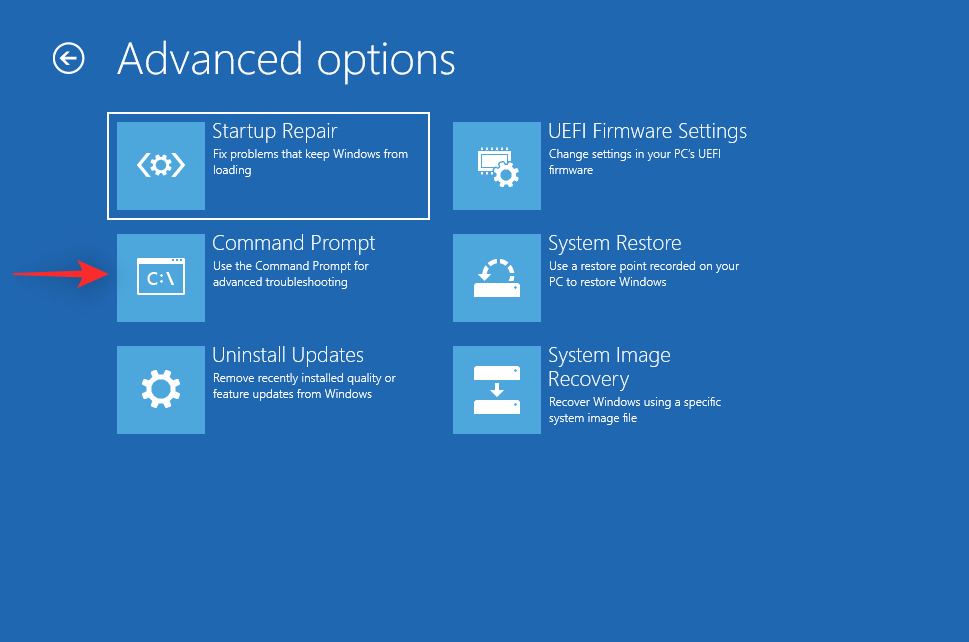
Now use the following command to launch diskpart.
diskpart
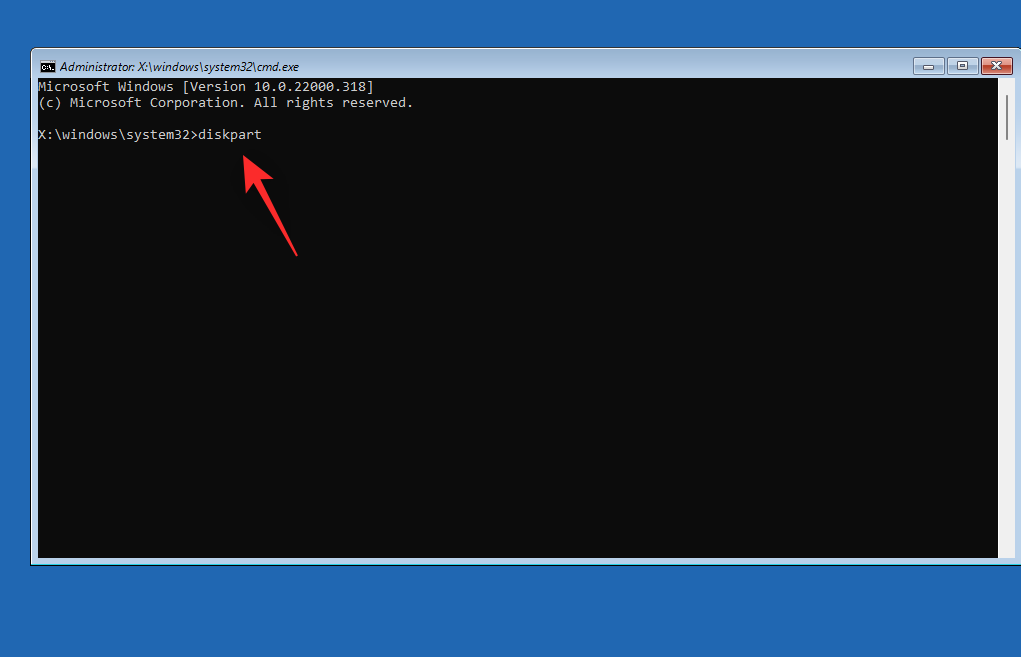
Type in the following and press Enter.
list vol
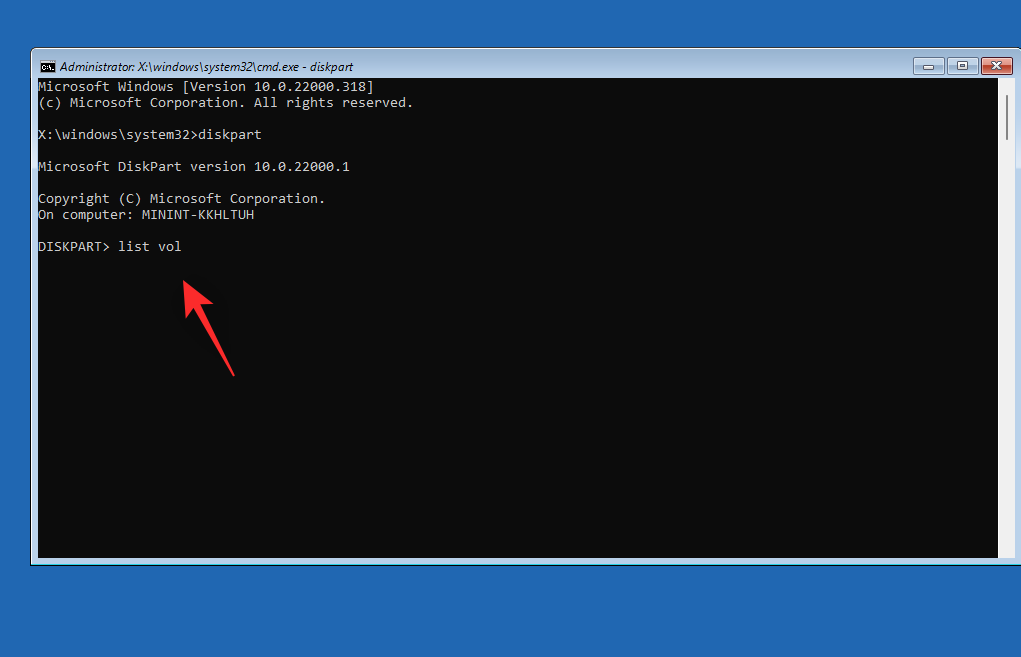
Find and identify your boot drive from the list on your screen using the Info column. Check the letter beside the same. If it is different from your initial boot drive letter (C:) then use the commands below to correct the same.
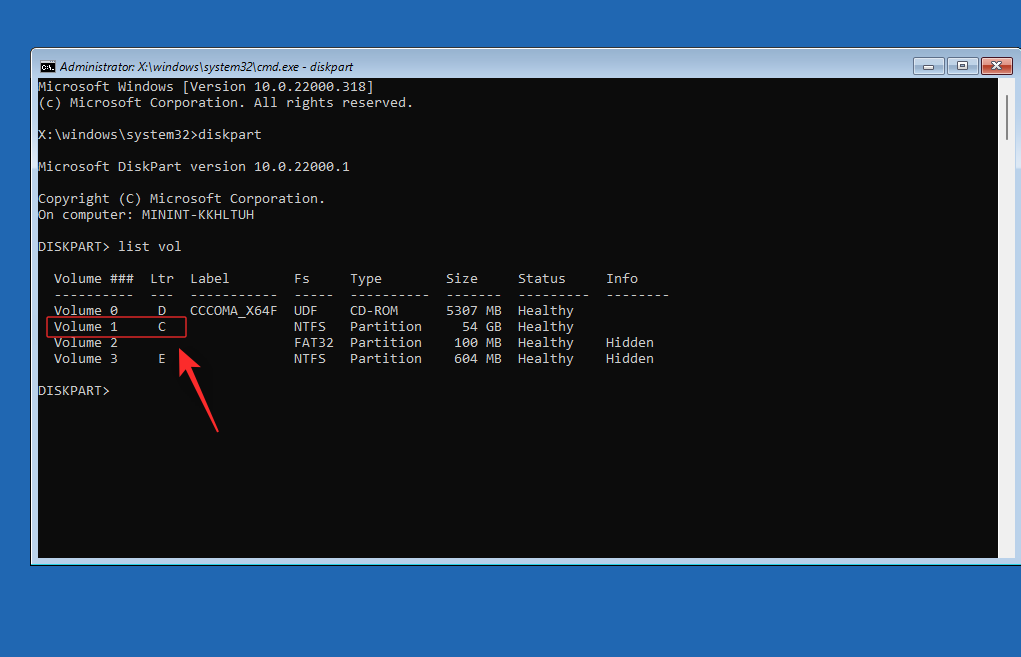
Start by selecting your boot volume using the command below. Replace VOLUMENUMBER with the relevant volume number for your boot volume.
sel vol VOLUMENUMBER
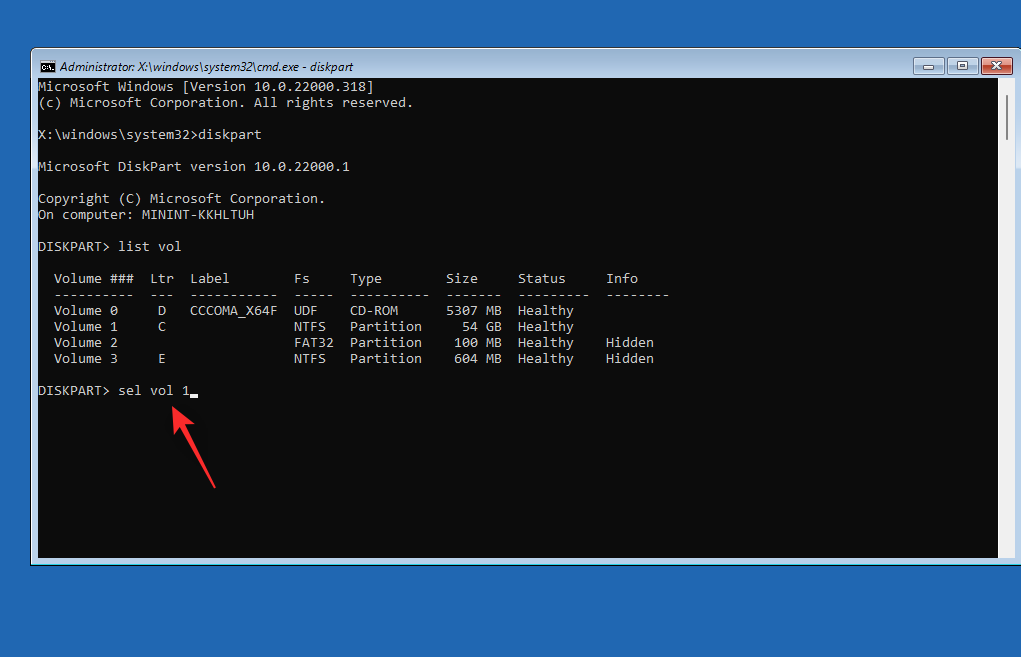
Now type in the following command to assign C: as the default drive letter to your boot volume.
assign letter=C
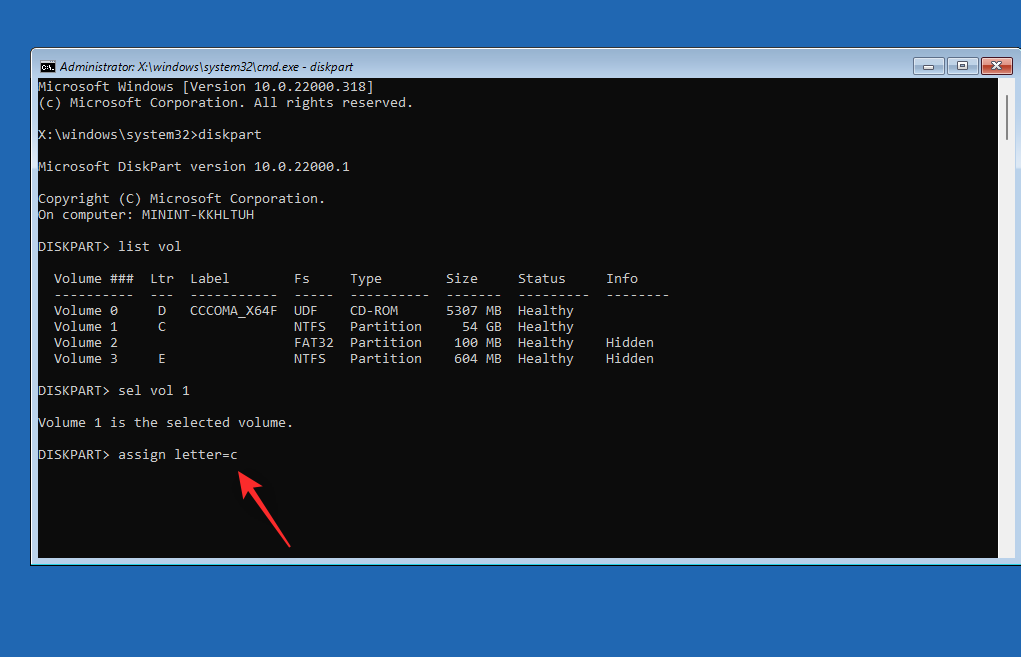
Use the following command to close diskpart.
exit
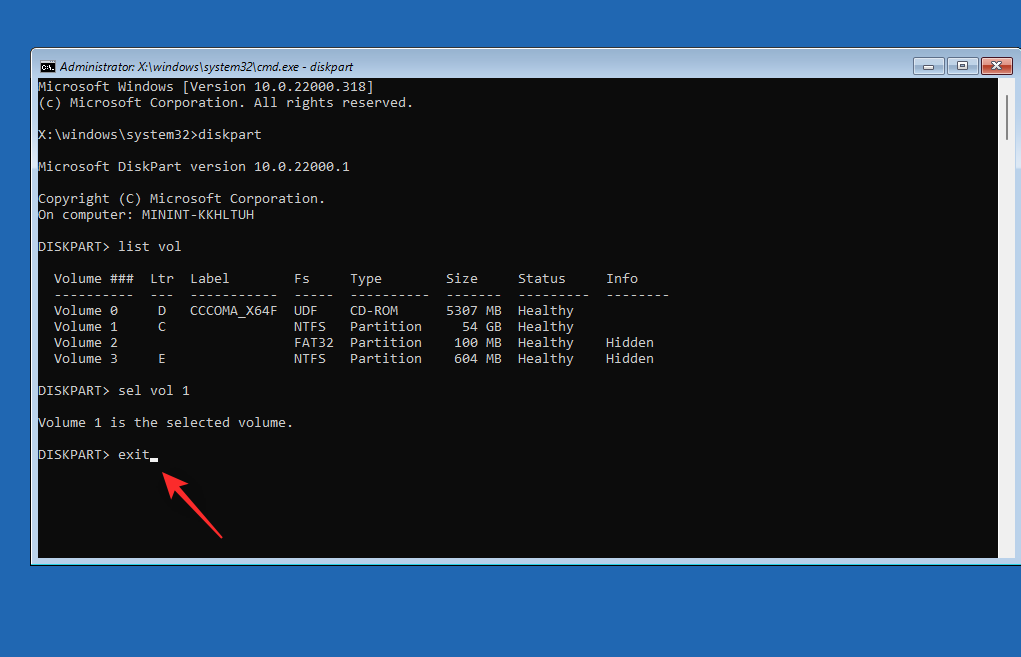
Now use the following command to close CMD.
exit
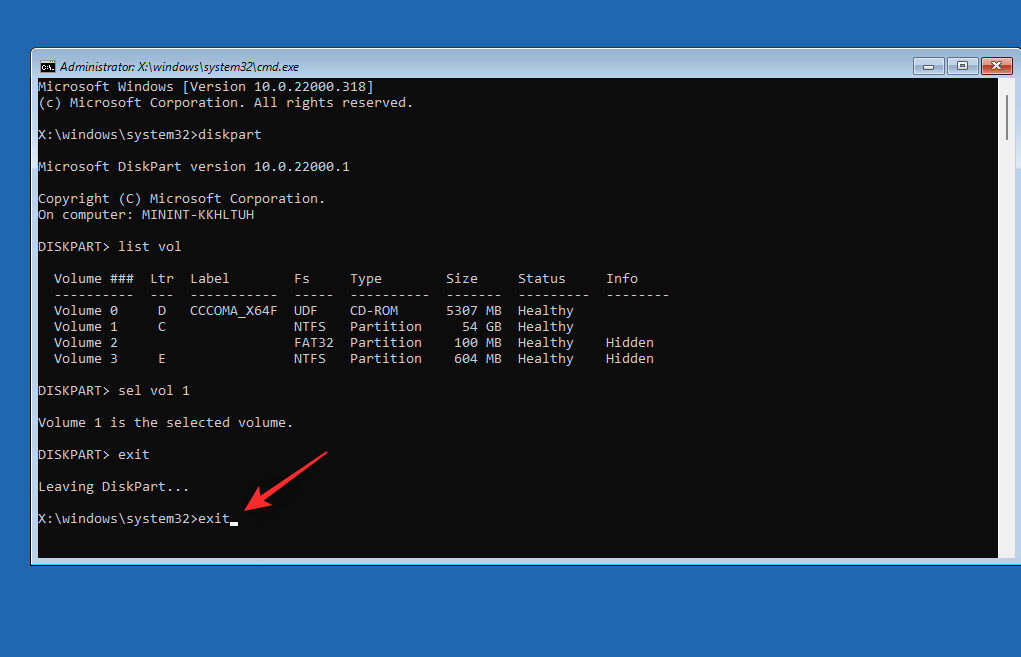
Reboot your PC and you should now be able to boot into Windows 11 as usual.
Fix 13: Install Intel RST drivers manually (only for Intel users)
If you have Rapid Storage compatible drive and CPU then you could be facing issues with your RST drivers. RST drivers are notorious for causing issues when trying to boot Windows during certain scenarios and re-installing the same can help fix many issues. Use the steps below to help you re-install or install Intel RST drivers depending on your PC.
Note: We highly recommend you download and use the drivers relevant to your PC published by your OEM. If your OEM doesn’t provide any Intel RST drivers then we recommend you verify your compatibility and download the relevant drivers from this link.
Start by downloading the relevant RST drivers for your PC and transferring them to a USB using a second device. Connect the USB to your PC. Now Reboot your PC to Recovery Mode and launch Command Prompt.
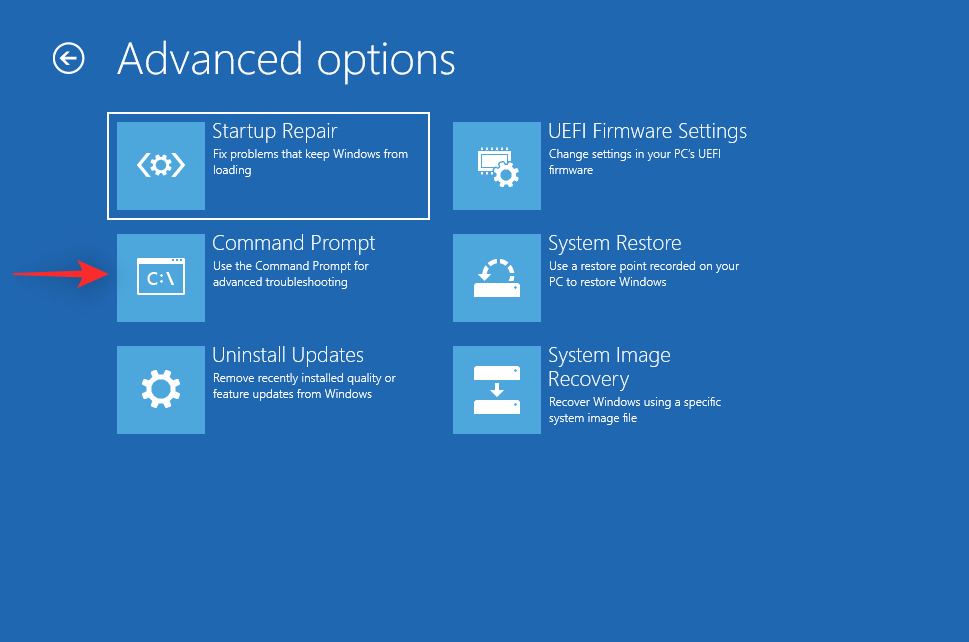
Use the following command to export a list of all installed drivers.
pnputil -e > C:\drivers.txt
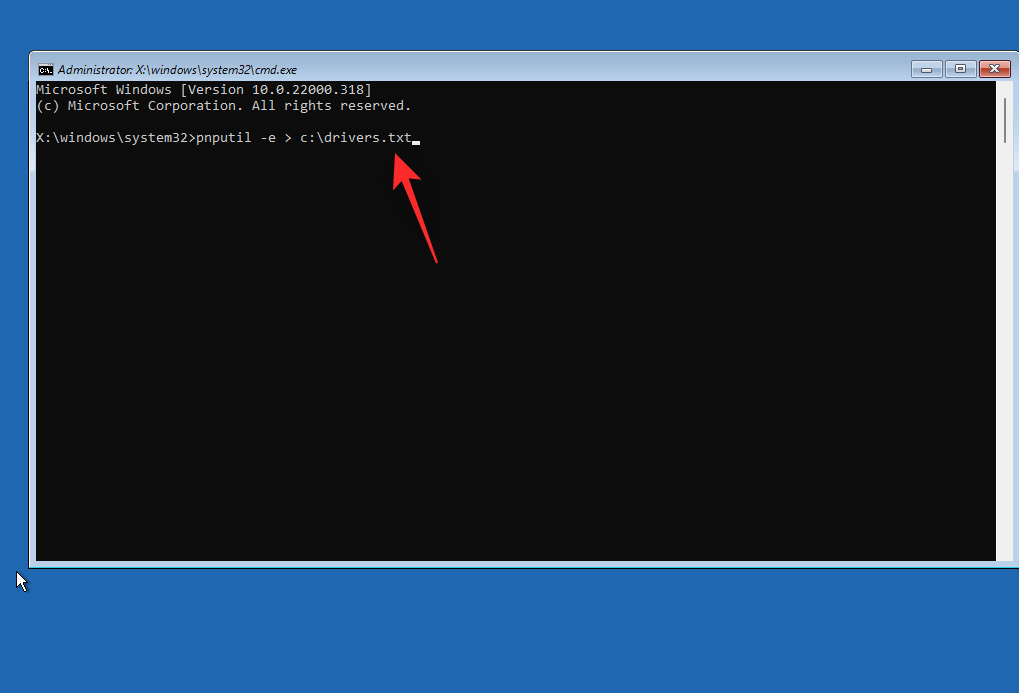
Use the following command to view a list of drivers installed on your PC.
type C:\drivers.txt
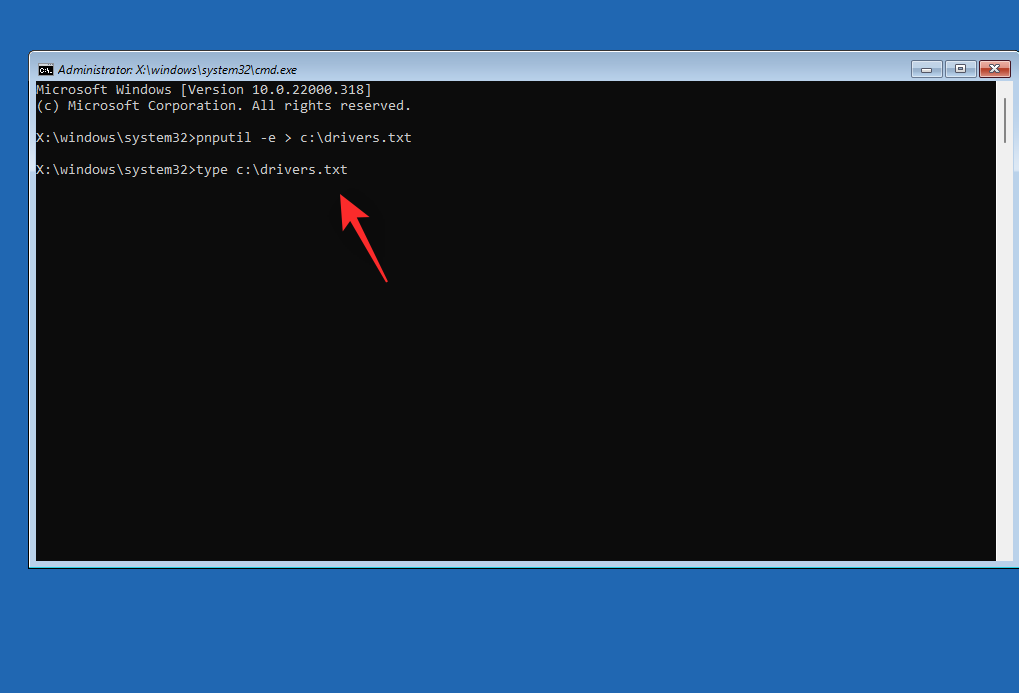
Find and identify any RST drivers installed on your PC. If you find any, note down the Published name. Now use the following command to remove the driver. Replace NAME with the name you noted down earlier.
pnputil.exe -d NAME.inf
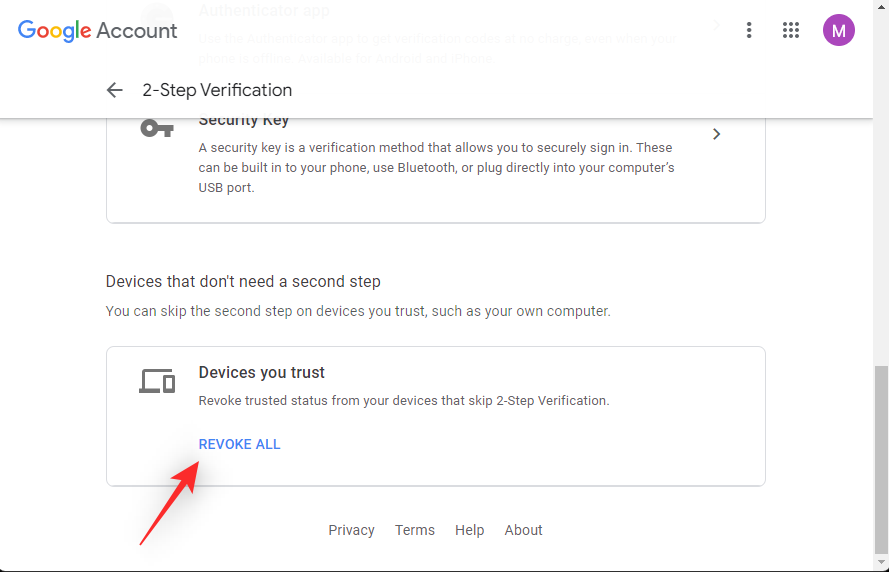
Repeat the steps above to remove any additional RST drivers on your PC. Your PC could have multiple versions of the driver in some cases. Once you’re done, use the following command to install the downloaded drivers from your USB. Replace LTR with the letter assigned to your USB drive and NAME with the name of your driver .INF file.
pnputil.exe -a LTR:\NAME.INF
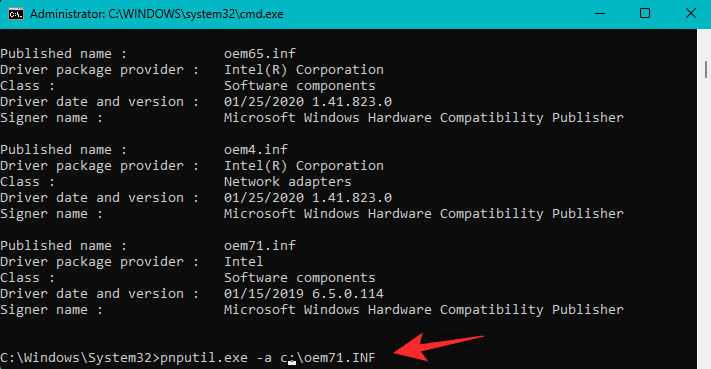
The selected driver will now be installed for your Windows 11 installation. Use the following command to close CMD.
exit
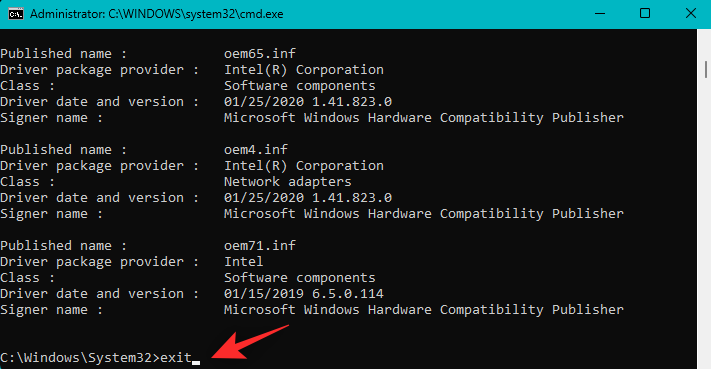
Reboot your PC and try booting Windows 11 as usual again. If faulty or incompatible RST drivers were causing issues with your system, then the same should now be fixed.
Last Resorts
If by this time you’re still facing Inaccessible Boot Device BSOD on your system then it’s time for some drastic measures. We now recommend you format your boot drive and reinstall Windows 11 from scratch. This can help fix major issues with your Windows 11 installation.
We will first backup all your important data using an Ubuntu ISO. We can then format and reinstall Windows 11 without the risk of losing your data.
If however, starting from scratch does not fix your issue, then you might be looking at a hardware failure. We recommend you get in touch with a certified technician at the earliest in such cases.
Things you need
Naformátujte a preinštalujte Windows 11
Tu je návod, ako môžete naformátovať a preinštalovať Windows 11 na vašom PC. Použite nižšie uvedené kroky, ktoré vám pomôžu spolu s procesom.
Krok 1: Zálohujte svoje údaje pomocou Ubuntu
Začnite stiahnutím Ubuntu ISO prepojeného vyššie. Podobne si stiahnite prenosnú kópiu Rufusa pomocou vyššie uvedeného odkazu. Teraz spustite Rufus na vašom PC. Kliknite na rozbaľovaciu ponuku v hornej časti a vyberte svoje USB, ak ešte nie je vybraté.
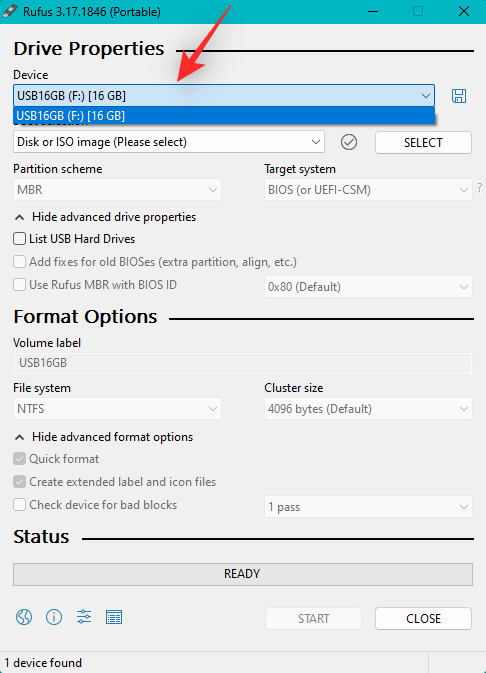
Kliknite na VYBRAŤ .
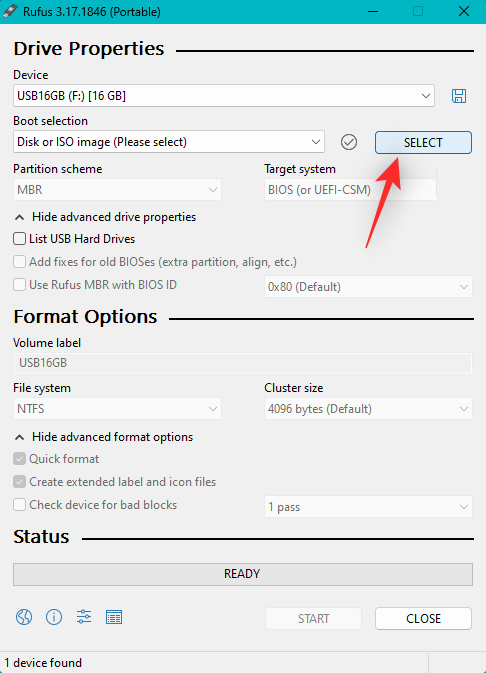
Prejdite na Ubuntu ISO, ktoré ste si stiahli, a dvojitým kliknutím naň ho vyberte.
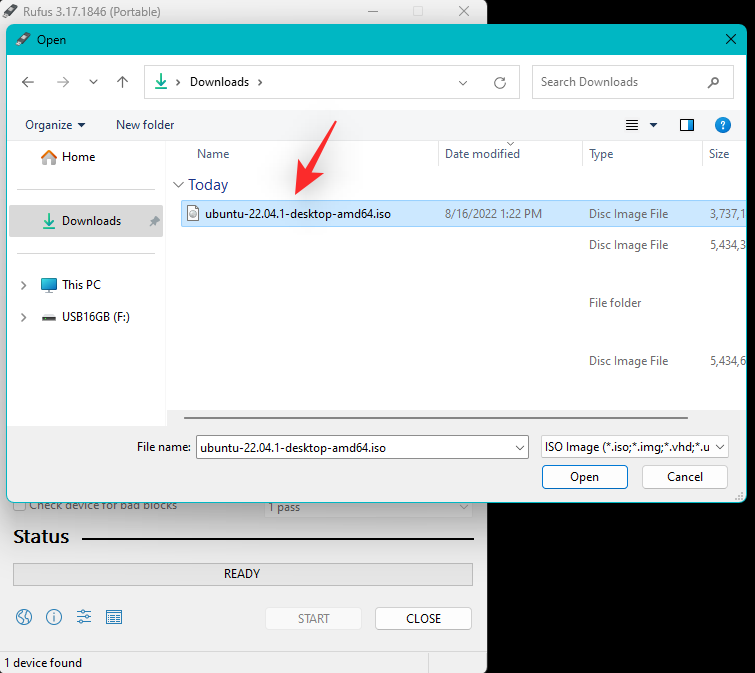
Hodnoty sa automaticky vyplnia pre váš Ubuntu ISO. Po dokončení kliknite na ŠTART .
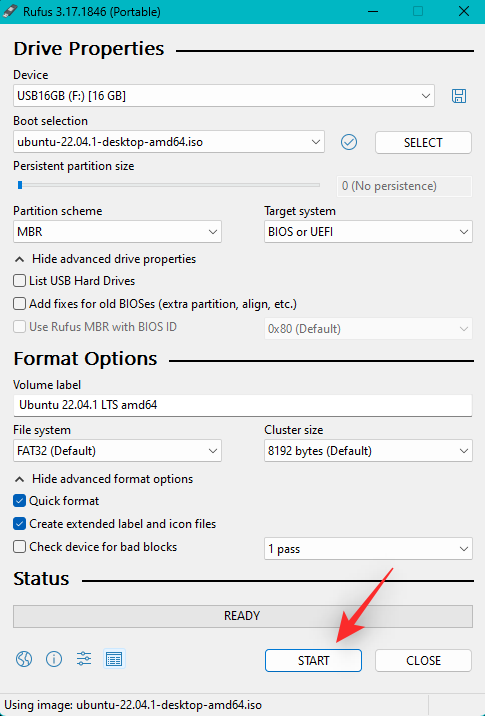
Ak sa vás spýta na režim obrazu, nastavte ho na predvolenú možnosť, Zápis v režime obrazu ISO (odporúča sa) .
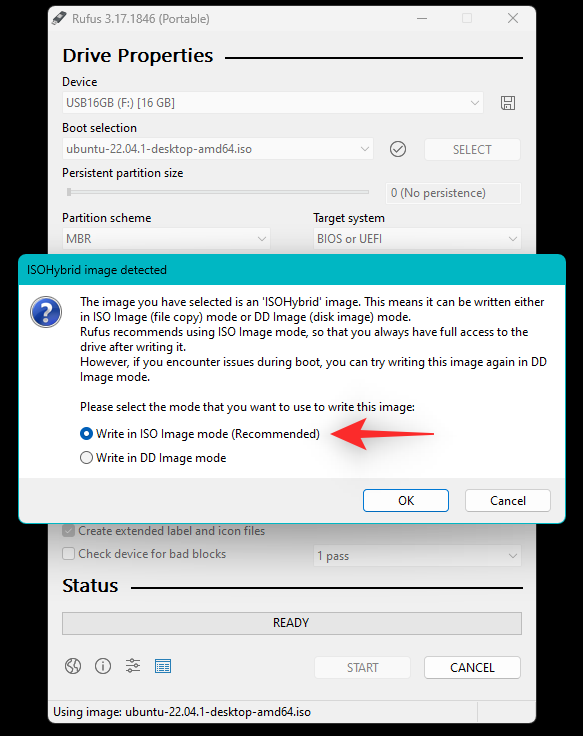
Kliknite na tlačidlo OK .
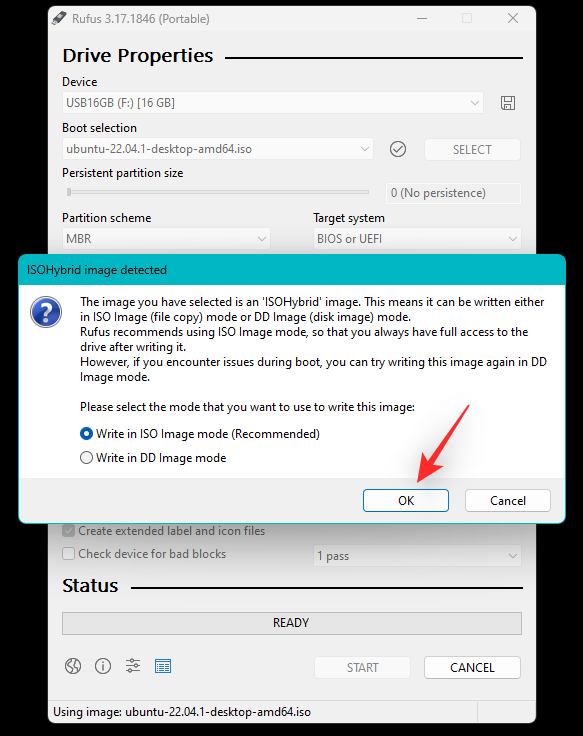
Teraz sa vám zobrazí upozornenie, že všetky údaje na vašom USB budú vymazané. Kliknutím na tlačidlo OK potvrďte svoju voľbu.
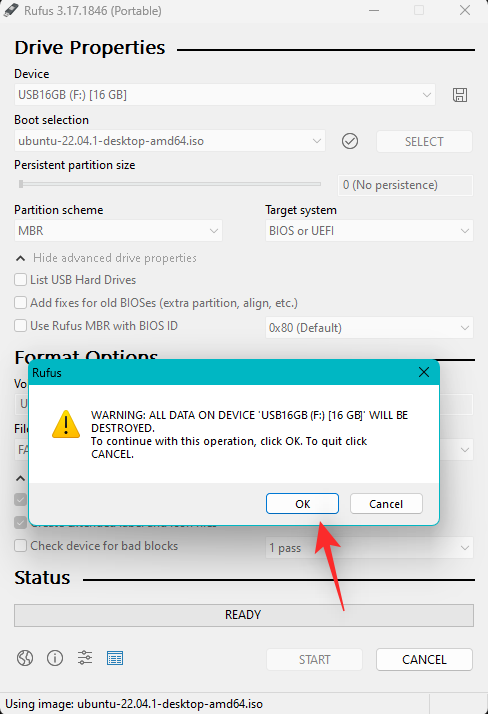
Rufus teraz naformátuje a vytvorí zavádzací Ubuntu USB. V závislosti od počítača a USB to môže chvíľu trvať. Jeho priebeh môžete sledovať v spodnej časti Rufusa.
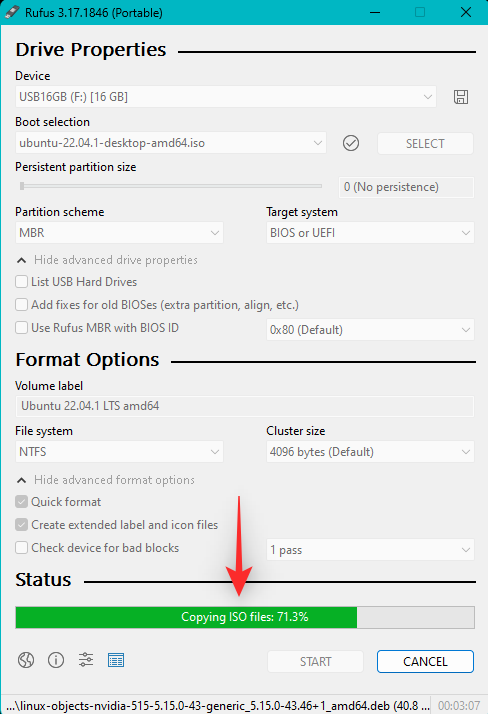
Po dokončení nechajte USB zapojený a reštartujte počítač. Stlačte Esc na klávesnici hneď, ako sa počítač reštartuje. Teraz budete mať možnosť vybrať si zavádzacie zariadenie. Pomocou klávesov so šípkami vyberte jednotku USB a stlačením klávesu Enter ju vyberte. Môžete tiež použiť systém BIOS na nastavenie USB ako preferovaného zavádzacieho zariadenia. Teraz vyberte Vyskúšať alebo nainštalovať Ubuntu z ponuky Grub.
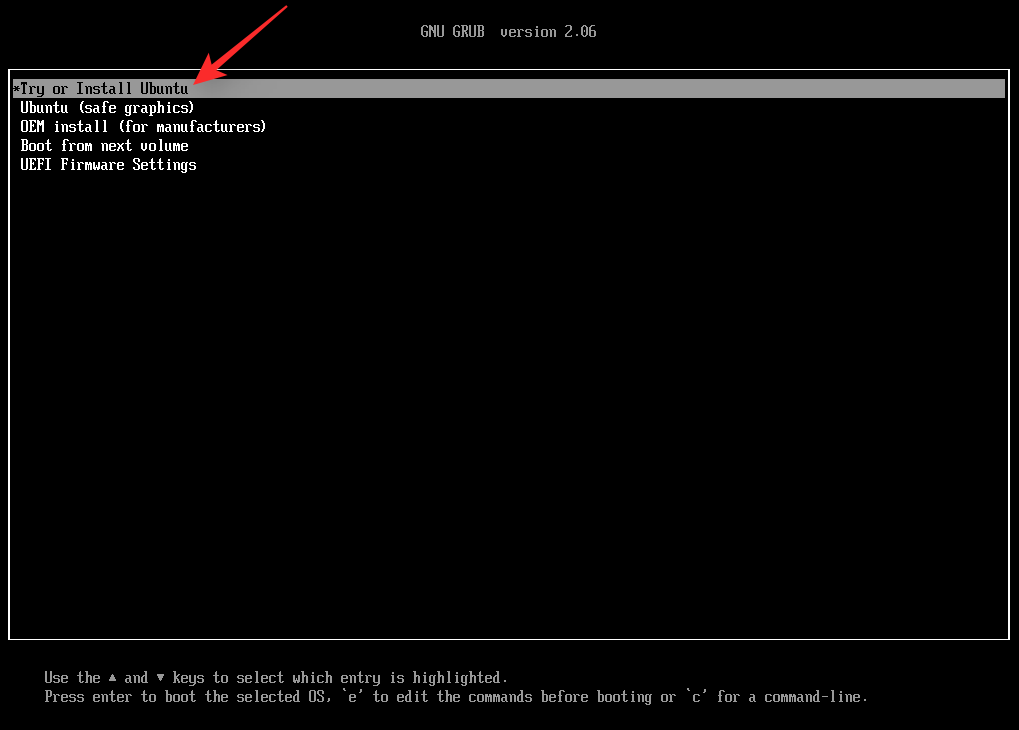
Váš počítač sa teraz spustí z jednotky USB a spustí Ubuntu. Kliknite a vyberte preferovaný jazyk z ľavého bočného panela.
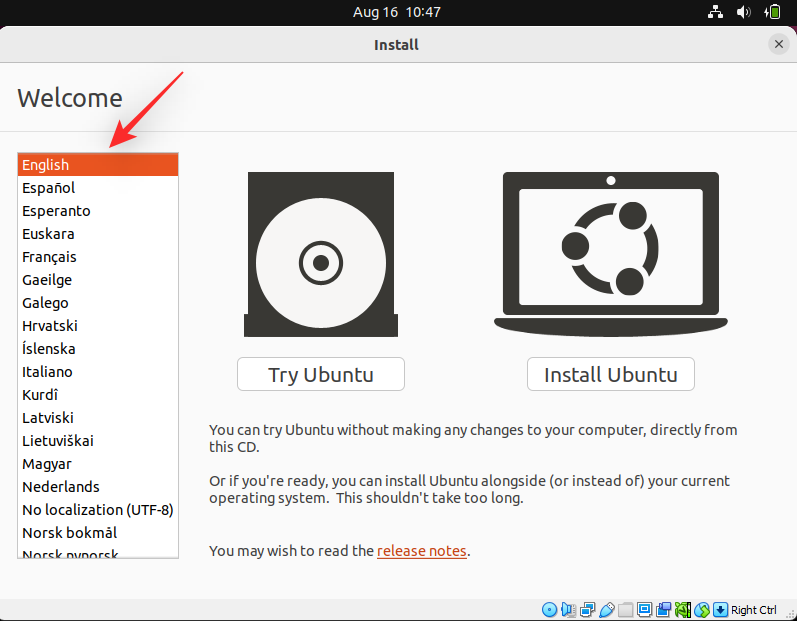
Teraz kliknite na Vyskúšať Ubuntu .
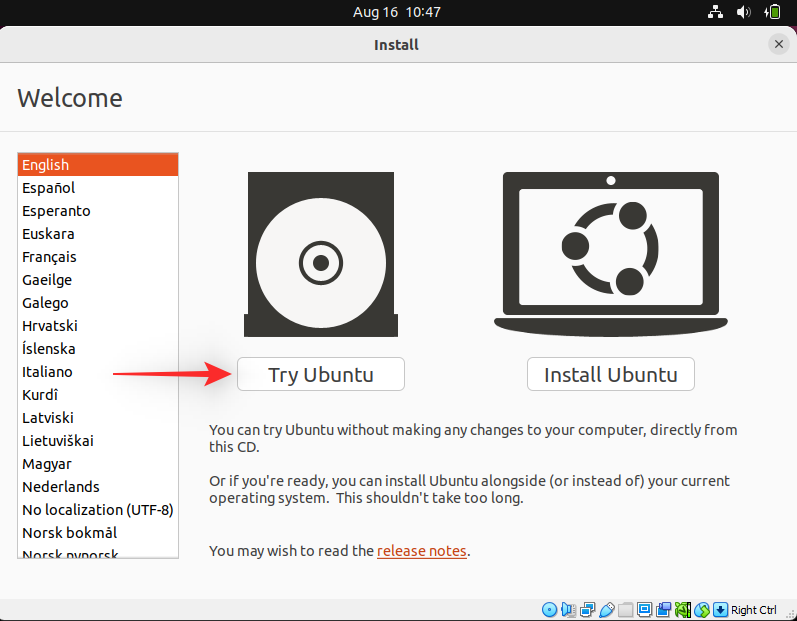
Živé prostredie pracovnej plochy sa teraz spustí a spustí na vašom počítači. Po dokončení dvakrát kliknite na priečinok Domov na pracovnej ploche.
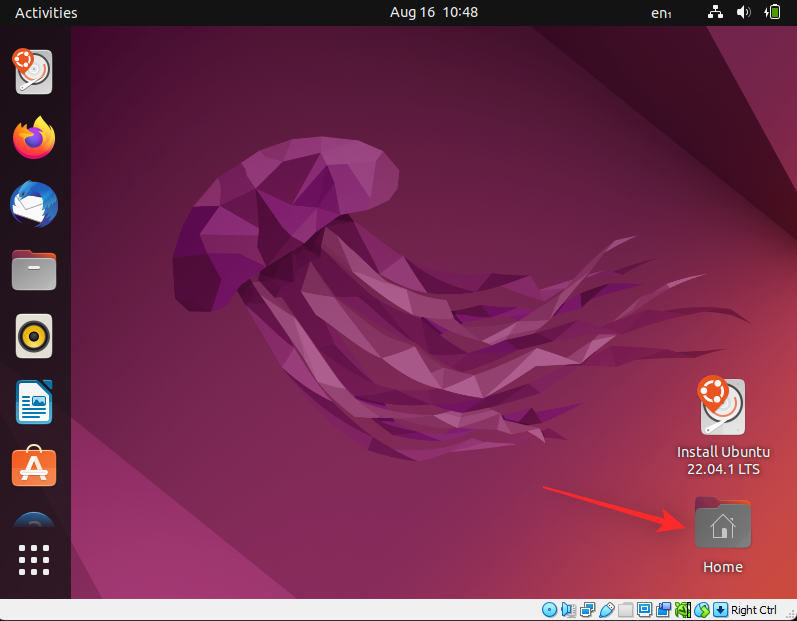
Kliknite na položku Ďalšie miesta na ľavej strane. Teraz sa vám zobrazia všetky dostupné disky na vašom PC. To zahŕňa aj váš zlyhaný disk Windows. Dvakrát kliknite na to isté a zálohujte všetky dôležité súbory na externý disk.
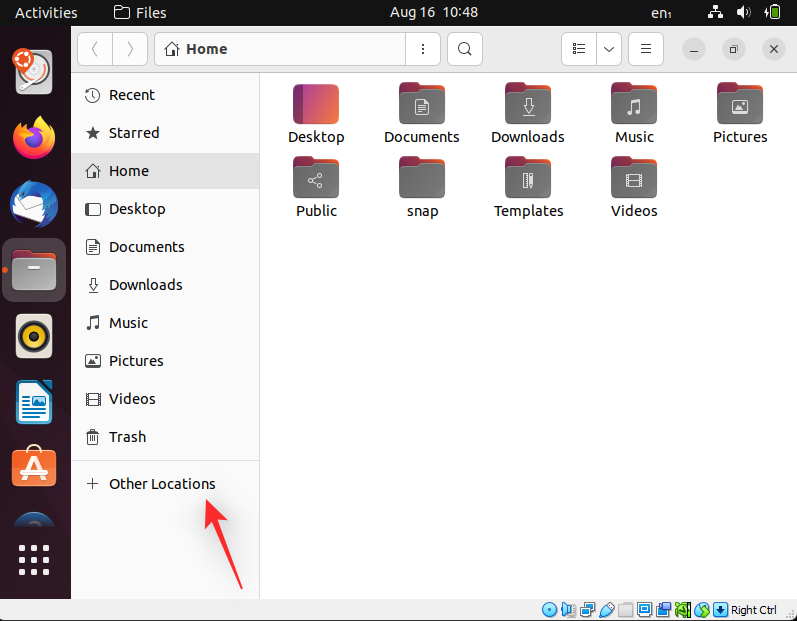
Po dokončení jednoducho reštartujte počítač a podľa ďalšieho kroku naformátujte a preinštalujte systém Windows 11 na disk.
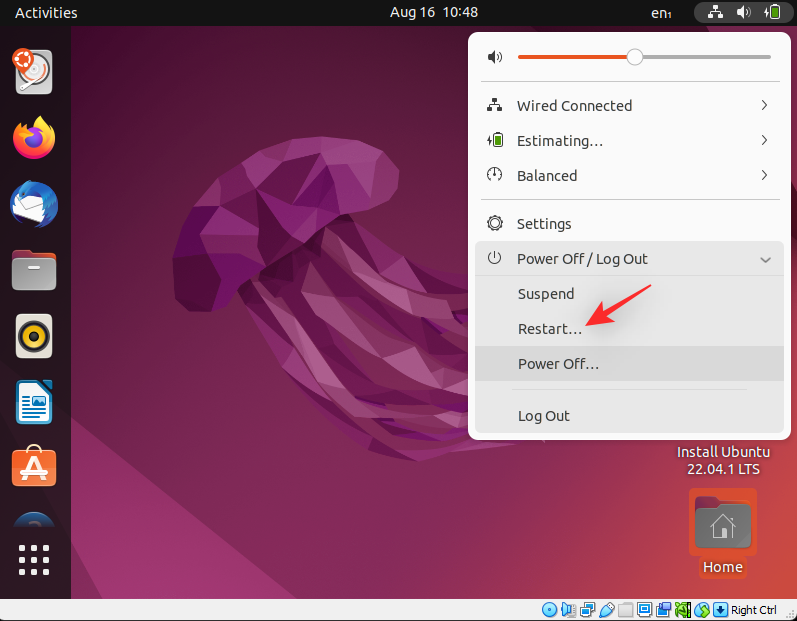
Krok 2: Naformátujte a preinštalujte Windows 11
Podobne ako pri zavádzaní Ubuntu budete musieť vytvoriť inštalačné médium Windows 11 pomocou stiahnutého ISO. Po dokončení môžete zaviesť systém z USB, naformátovať príslušnú jednotku a preinštalovať systém Windows 11. Majte na pamäti, že formátovaním zavádzacej jednotky sa z nej odstránia všetky údaje vrátane skrytých oddielov. Ak máte vlastný oddiel na obnovenie, odporúčame vám ho pred pokračovaním zálohovať.
Keď budete pripravení, použite túto komplexnú príručku od nás na formátovanie a preinštalovanie systému Windows 11 na vašom počítači.
Časť 2: Ak nemáte vôbec prístup k svojmu disku (4 opravy)
Ak nemáte vôbec prístup k disku v ponuke systému BIOS, môže to znamenať poruchu disku alebo v najhoršom prípade zlyhanie hardvéru. Odporúčame vám vyskúšať nasledujúce opravy a pokúsiť sa ďalej diagnostikovať váš problém. Začnime.
Oprava 1: Skúste zmeniť porty SATA/NVMe
Ak máte na základnej doske k dispozícii viacero portov, môžete ich skúsiť prepnúť, aby ste zistili, či sa tým problém nevyrieši. Môžete sa stretnúť s chybným portom SATA alebo NVMe na vašom počítači, ktorý bráni zobrazeniu zavádzacej jednotky na vašom počítači.
Porty sa môžu poškodiť z rôznych dôvodov vrátane stresu, poškodenia pri preprave, prepätia, zlyhaní nabíjačiek a ďalších. Všetky tieto problémy môžu zabrániť čítaniu vášho disku, čo môže spôsobiť BSOD neprístupného zavádzacieho zariadenia vo vašom systéme.
Ak vám to vyhovuje, odporúčame vám otvoriť počítač alebo prenosný počítač a skúsiť prepnúť sloty pre jednotky, aby ste zistili, či to pomôže vášmu disku zobraziť sa v počítači. Väčšina diskov NVMe je pridržovaná jednou skrutkou a po odstránení skrutky vyskočia. Pohony sú vložené vybraté pod uhlom a potom stlačené, aby sa vytvorilo napätie.
SATA disky a HDD na druhej strane používajú slot-in alebo káblové konektory, ktoré je možné vytiahnuť a vložiť. Tieto jednotky sú tiež držané dole pomocou skrutiek a odpojenie konektora môže pomôcť pri ich odstránení.
Ak však používate prenosný počítač, vaše možnosti môžu byť obmedzené. Možno nemáte vo svojom systéme ďalší port, ktorý by vás mohol prinútiť vyskúšať si disk na inom počítači alebo na testovacom zariadení. Použite nasledujúcu časť, ktorá vám pomôže s tým istým.
Oprava 2: Skúste použiť disk na inom počítači
Teraz vám odporúčame skúsiť použiť príslušný disk na inom počítači. Aj keď budete čeliť problémom pri pokuse o spustenie inštalácie systému Windows 11, cieľom je skontrolovať systém BIOS a overiť, či je možné jednotku čítať alebo nie. To vám môže pomôcť diagnostikovať problémy s počítačom, ktoré môžu byť špecifické pre vaše hardvérové komponenty a budú vám brániť v používaní príslušnej jednotky na vašom počítači. Ak sa váš disk zobrazí na inom počítači, odporúčame vám obrátiť sa na certifikovaného technika, aby tento problém špecificky pre váš počítač ďalej diagnostikoval a vyriešil.
Oprava 3: Vymeňte svoj chybný disk
Ak je vaša jednotka nečitateľná a mŕtva, potom v tomto bode nemôžete urobiť veľa. Môžete si zaplatiť za profesionálne služby obnovy dát, aby ste v prípade potreby obnovili dôležité dáta z disku a potom disk vymeňte, aby ste mohli začať odznova.
Túto príručku od nás môžete použiť na novú inštaláciu systému Windows 11 na nový disk po výmene.
Oprava 4: Preinštalujte Windows 11 na nový disk
Môžete skúsiť nainštalovať Windows 11 na inú jednotku, aby ste mohli ďalej diagnostikovať a vyriešiť problém s predchádzajúcou inštaláciou. Môžete to však urobiť iba vtedy, ak máte vo svojom systéme nainštalovanú inú jednotku. Keďže vaša zavádzacia jednotka je momentálne nečitateľná, nebudete môcť vytvoriť novú oblasť na inštaláciu systému Windows 11. Použite nižšie uvedené kroky, ktoré vám pomôžu spolu s procesom.
Krok 1: Zálohujte svoje údaje pomocou Ubuntu
Keďže na váš alternatívny disk nainštalujeme Windows 11, môžete z neho zálohovať údaje pomocou živého prostredia Ubuntu. Postupujte podľa nižšie uvedených krokov, ktoré vám pomôžu s procesom.
Začnite stiahnutím Ubuntu ISO prepojeného vyššie. Podobne si stiahnite prenosnú kópiu Rufusa pomocou vyššie uvedeného odkazu. Teraz spustite Rufus na vašom PC. Kliknite na rozbaľovaciu ponuku v hornej časti a vyberte svoje USB, ak ešte nie je vybraté.
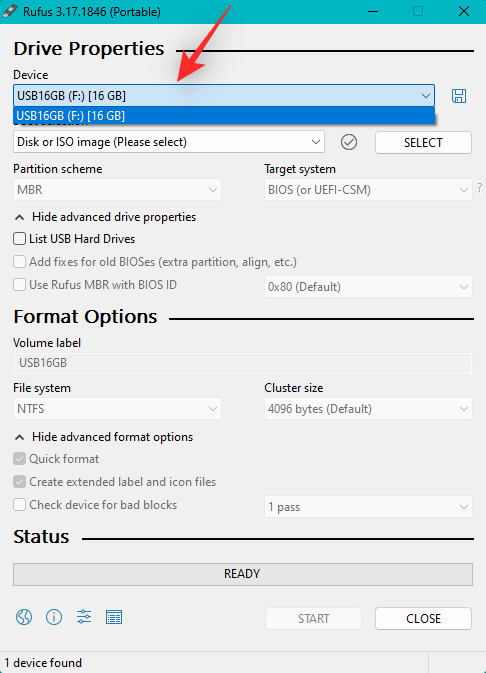
Kliknite na VYBRAŤ .
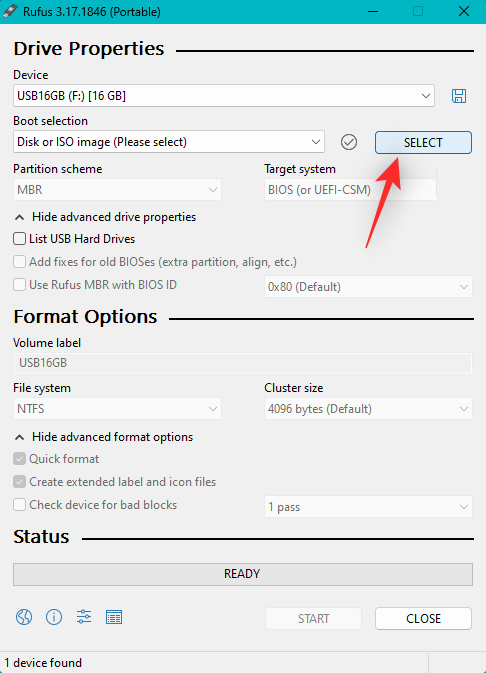
Prejdite na Ubuntu ISO, ktoré ste si stiahli, a dvojitým kliknutím naň ho vyberte.
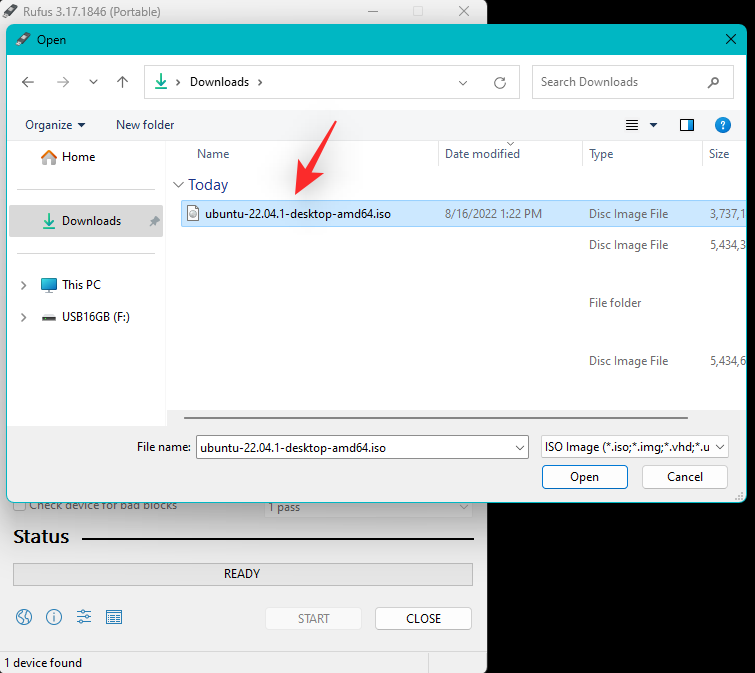
Hodnoty sa automaticky vyplnia pre váš Ubuntu ISO. Po dokončení kliknite na ŠTART .
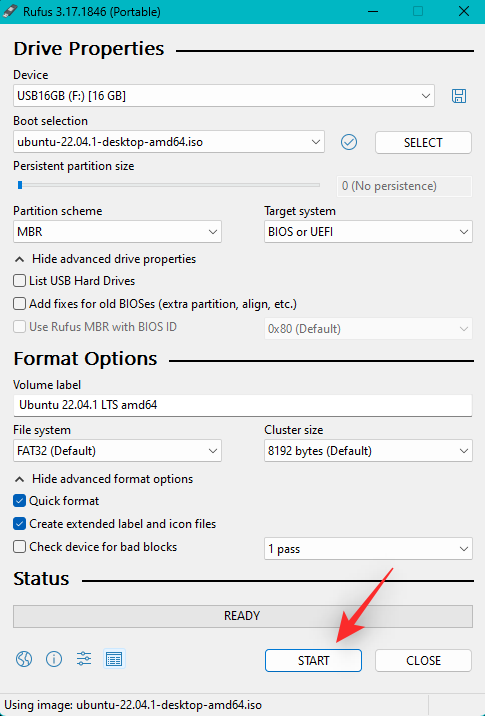
Predvoleným výberom nechajte režim obrazu a ak sa zobrazí výzva, kliknite na tlačidlo OK .
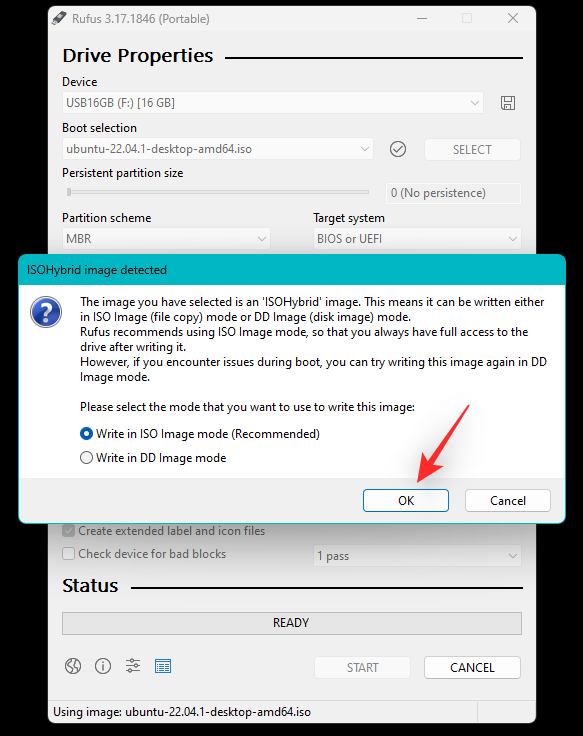
Teraz sa vám zobrazí upozornenie, že všetky údaje na vašom USB budú vymazané. Kliknutím na tlačidlo Áno potvrďte svoju voľbu.
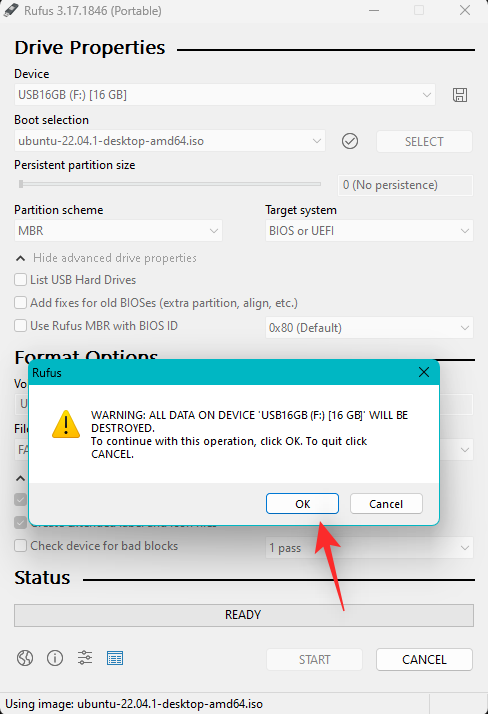
Rufus teraz naformátuje a vytvorí zavádzací Ubuntu USB. V závislosti od počítača a USB to môže chvíľu trvať. Jeho priebeh môžete sledovať v spodnej časti Rufusa.
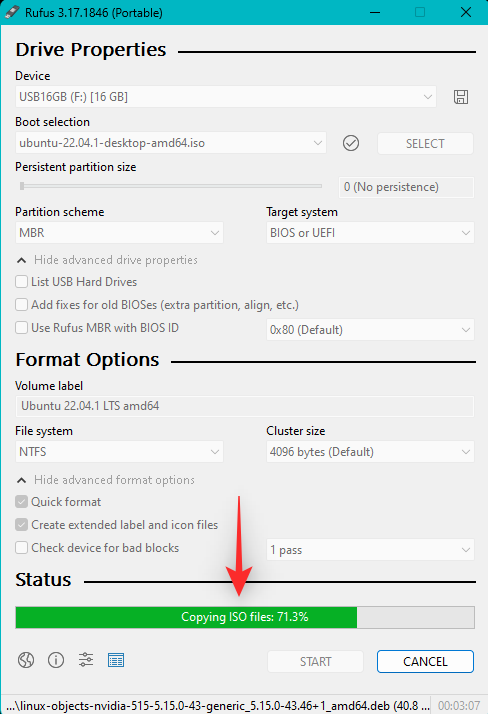
Po dokončení nechajte USB zapojený a reštartujte počítač. Stlačte Esc na klávesnici hneď, ako sa počítač reštartuje. Teraz budete mať možnosť vybrať si zavádzacie zariadenie. Pomocou klávesov so šípkami vyberte jednotku USB a stlačením klávesu Enter ju vyberte. Váš počítač sa teraz spustí z jednotky USB a spustí Ubuntu. V ponuke Grub vyberte možnosť Vyskúšať alebo nainštalovať Ubuntu .
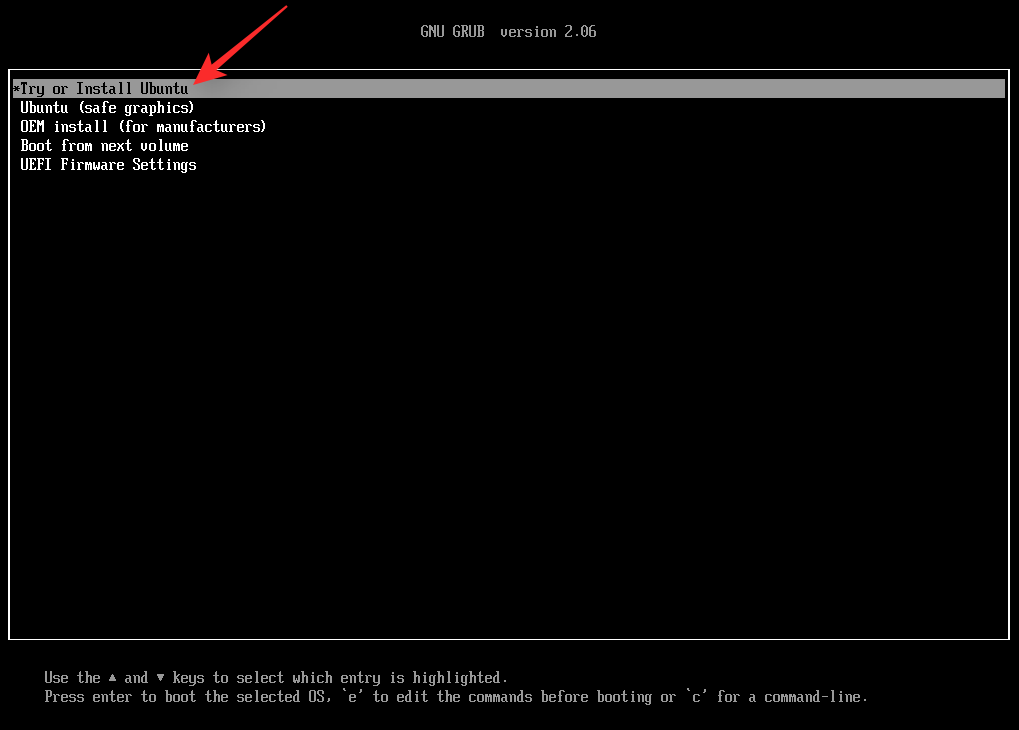
Kliknite a vyberte preferovaný jazyk z ľavého bočného panela.
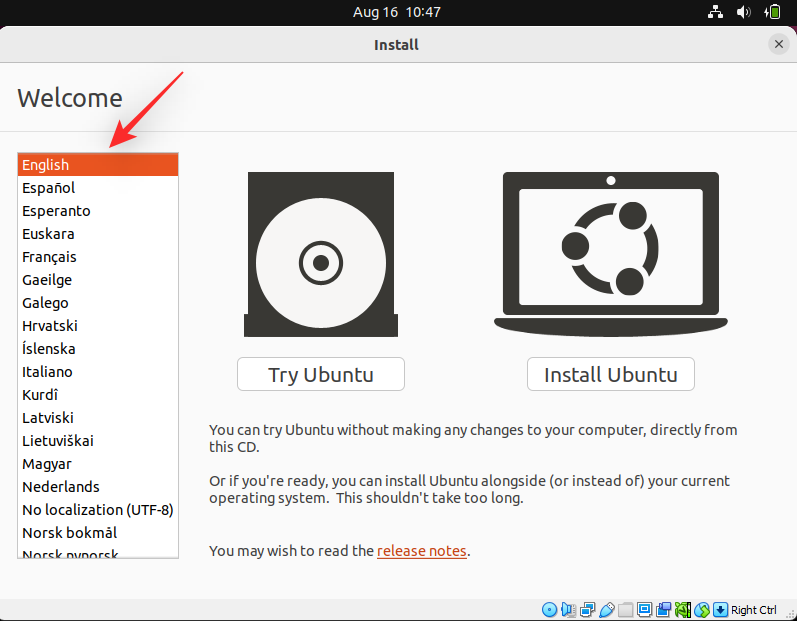
Teraz kliknite na Vyskúšať Ubuntu .
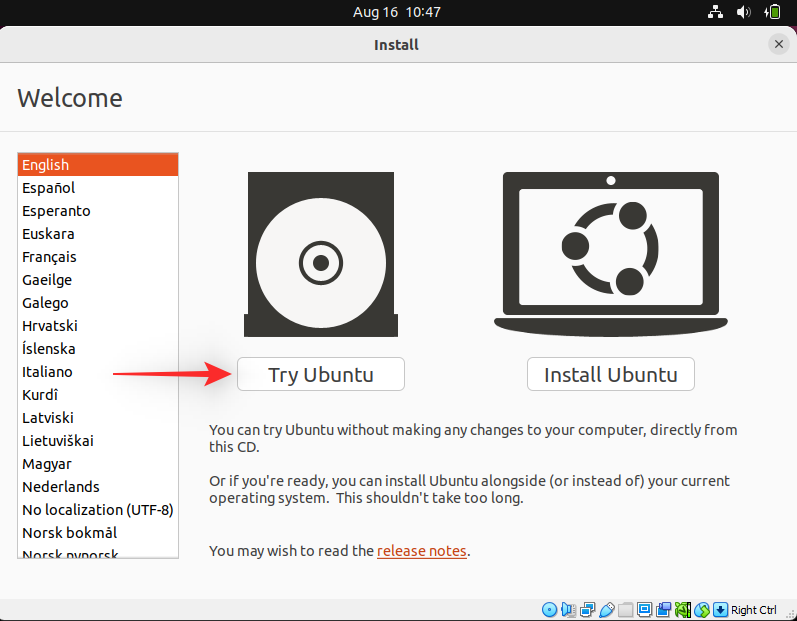
Živé prostredie pracovnej plochy sa teraz spustí a spustí na vašom počítači. Po dokončení dvakrát kliknite na priečinok Domov na pracovnej ploche.
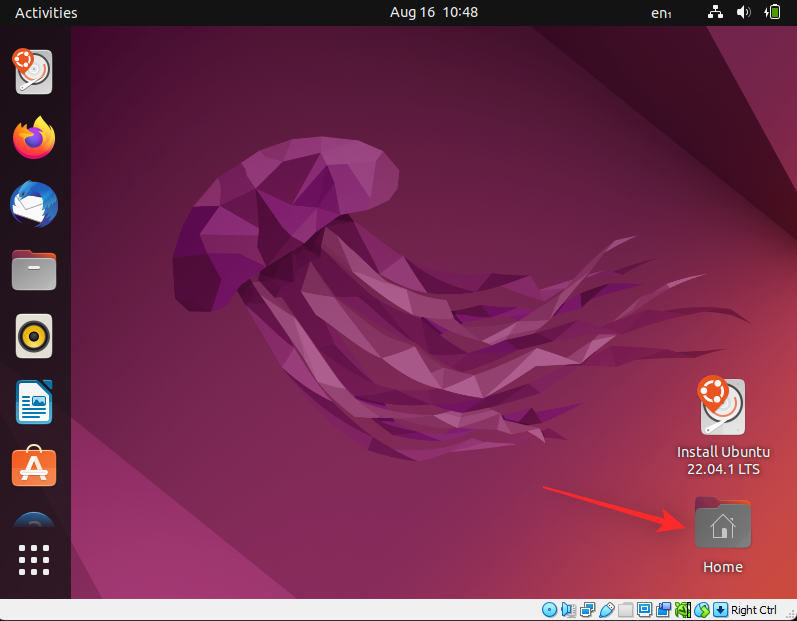
Kliknite na položku Ďalšie miesta na ľavej strane.
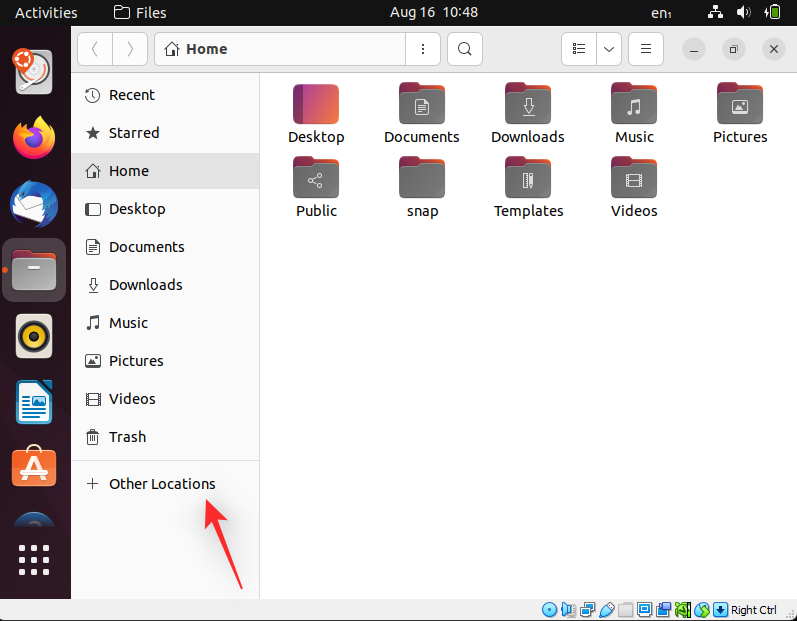
Teraz sa vám zobrazia všetky dostupné disky na vašom PC. To zahŕňa aj váš zlyhaný disk Windows. Dvakrát kliknite na to isté a zálohujte všetky dôležité súbory na externý disk.
Po dokončení jednoducho reštartujte počítač a podľa ďalšieho kroku naformátujte a preinštalujte systém Windows 11 na disk.
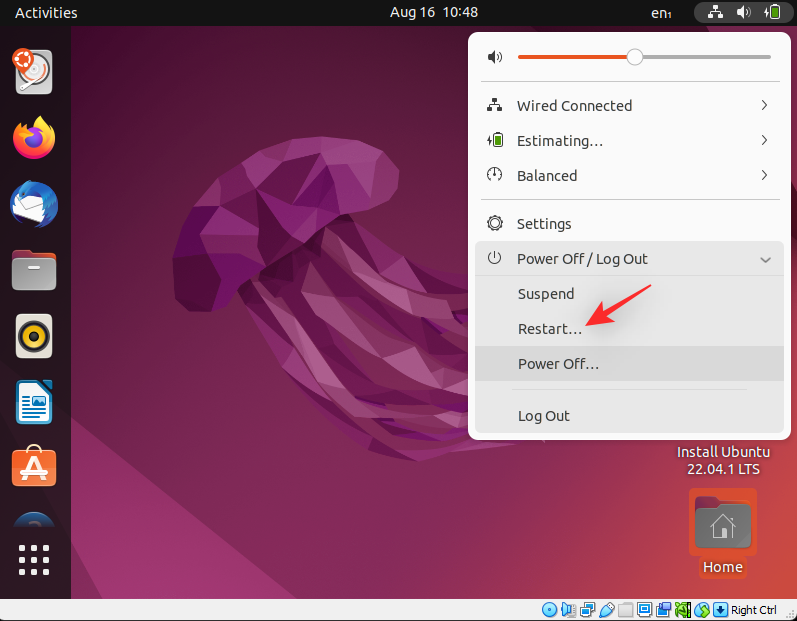
Krok 2: Nainštalujte Windows 11
Teraz vám odporúčame naformátovať disk a nainštalovať naň Windows 11. Použite túto komplexnú príručku od nás, ktorá vám pomôže s týmto procesom. Po nainštalovaní systému Windows 11 môžete nastaviť počítač podľa potreby a pokúsiť sa prečítať úvodný disk pomocou nástrojov na obnovu údajov. Možno sa pozeráte na zamurovaný disk, ktorý môže potrebovať ďalšie opravy, aby opäť fungoval. Ak sa disk vôbec nezobrazí, odporúčame vám kontaktovať certifikovaného technika, ktorý vám pomôže diagnostikovať a opraviť váš počítač.
Dúfame, že vám tento príspevok pomohol opraviť stop kód BSOD neprístupného zavádzacieho zariadenia na vašom počítači. Ak máte ďalšie otázky, neváhajte nás kontaktovať pomocou komentárov nižšie.
SÚVISIACE
Zistite, ako opraviť chybu 0xc000007b v našej podrobnej príručke, ktorá sa zaoberá príčinami tohto chybového kódu a zoznamom overených riešení.
Čo je chyba 0x80070026? Zistite to v tomto podrobnom sprievodcovi, ktorý tiež skúma overené riešenia na opravu tejto chyby a obnovenie funkčnosti vášho počítača.
Čo robiť, keď čas na počítači so systémom Windows 11 tajomne nezobrazuje správny čas? Vyskúšajte tieto riešenia.
Chcete odstrániť Windows služby, ktoré nechcete na svojom počítači s Windows 11? Zistite tu niekoľko bezproblémových metód, ktorým môžete dôverovať!
Ak odstránite body obnovenia systému vo Windows 11, ktoré sú poškodené, môžete zabezpečiť, aby vaše záložné súbory mohli zachrániť pred rozšírenými poruchami.
Objavte niekoľko opráv pre chybu aktivácie systému Windows 11, ak máte problémy s aktivačným kľúčom systému Windows 11.
Neprajete si, aby sa niekto dostal k vášmu počítaču, zatiaľ čo nie ste blízko? Vyskúšajte tieto efektívne spôsoby, ako uzamknúť obrazovku vo Windows 11.
Máte problémy s načítaním webových stránok alebo vás znepokojuje ochrana údajov? Zistite, ako vyprázdniť a resetovať DNS cache vo vašich počítačoch so systémom Windows 11 alebo starších!
Potrebujete tlačiť vzdialene na sieťovej tlačiarni v kancelárii alebo inej miestnosti doma? Tu nájdete, ako pridať tlačiareň pomocou IP adresy vo Windows 11.
Ak sa snažíte opraviť kód chyby 0x80860010 na vašom počítači, nájdite tu možné riešenia.








